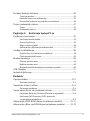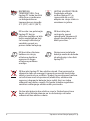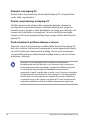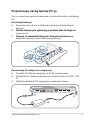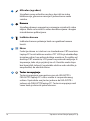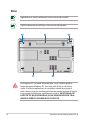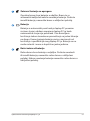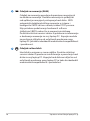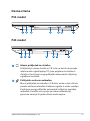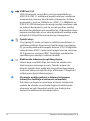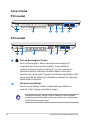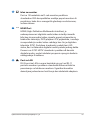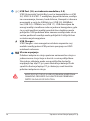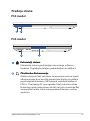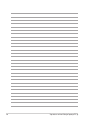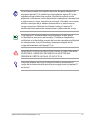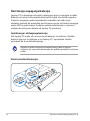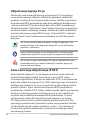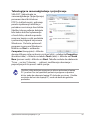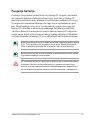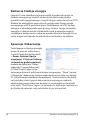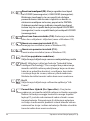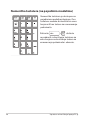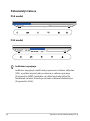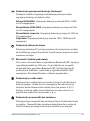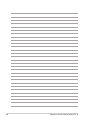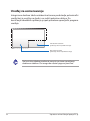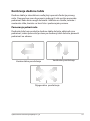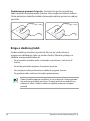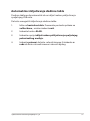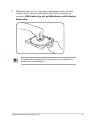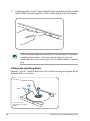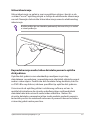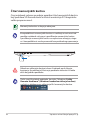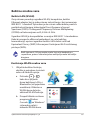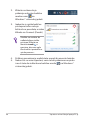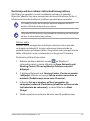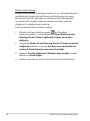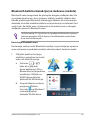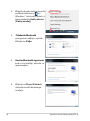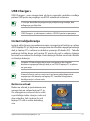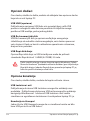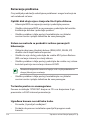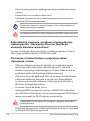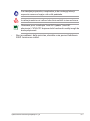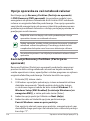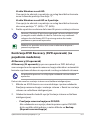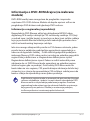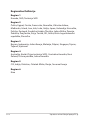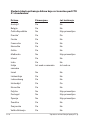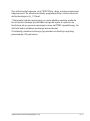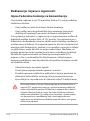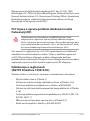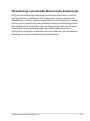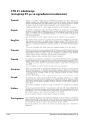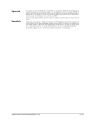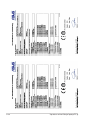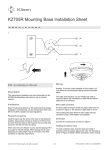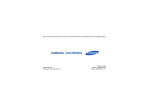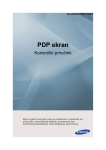Download ASUS P45VJ User's Manual
Transcript
SB7702 Uputstvo za korišćenje laptopa Oktobar 2012 Sadržaj Poglavlje 1: Upoznavanje sa laptop PC-jem O ovom uputstvu za korišćenje..................................................................... 6 Beleške za ovo uputstvo................................................................................... 6 Bezbednosne mere predostrožnosti............................................................ 7 Pripremanje vašeg laptop PC-ja...................................................................11 Poglavlje 2: Poznavanje delova Gornja strana......................................................................................................14 P55 model..........................................................................................................14 P45 model..........................................................................................................15 Dno ...................................................................................................................18 Desna strana.......................................................................................................21 P55 model..........................................................................................................21 P45 model..........................................................................................................21 Leva strana...........................................................................................................24 P55 model..........................................................................................................24 P45 model..........................................................................................................24 Prednja strana.....................................................................................................27 P55 model..........................................................................................................27 P45 model..........................................................................................................27 Poglavlje 3: Početak rada Sistem za napajanje..........................................................................................30 Korišćenje napajanja naizmenične struje...............................................30 Korišćenje napajanja baterije......................................................................32 Briga o bateriji...................................................................................................33 Uključivanje laptop PC-ja.............................................................................34 Auto-testiranje uključivanja (POST)..........................................................34 Proveravanje napajanja baterije................................................................36 Punjenje baterije..............................................................................................37 Opcije napajanja..............................................................................................38 Režimi za štednju energije...........................................................................40 Spavanje i hibernacija....................................................................................40 Termalna kontrola napajanja......................................................................42 Uputstvo za korišćenje laptop PC-ja Posebne funkcije tastature............................................................................43 Tasterske prečice..............................................................................................43 Kontrolni tasteri za multimedije ...............................................................45 Numerička tastatura (na pojedinim modelima)...................................46 Taster i pokazatelji statusa.............................................................................47 Taster .............................................................................................................47 Pokazatelji statusa...........................................................................................48 Poglavlje 4: Korišćenje laptop PC-ja Uređaj za usmeravanje....................................................................................52 Korišćenje dodirnetable................................................................................53 Primeri korišćenja............................................................................................54 Briga o dodirnoj tabli.....................................................................................56 Automatsko isključivanje dodirne table.................................................57 Uređaji za skladištenje.....................................................................................58 Optički drajv (na izabranim modelima)...................................................58 Čitač memorijskih kartica.............................................................................62 Mrežne konekcije..............................................................................................63 Ožičene mrežne veze.....................................................................................63 Bežične mrežne veze . ...................................................................................65 Bluetooth bežična konekcija (za izabrane modele)...................................69 USB Charger+.....................................................................................................71 Instant uključivanje..........................................................................................71 Dodatak Opcioni dodaci.................................................................................................D-2 Opcione konekcije....................................................................................... D-2 Operativni sistem i softver...........................................................................D-3 Rešavanje problema.................................................................................... D-4 Opcije oporavka za vaš notebook računar............................................D-8 Korišćenje Recovery Partition (Particija za oporavak)..................... D-8 Korišćenje DVD Recovery (DVD oporavak) (na pojedinim modelima).......................................................................... D-9 Informacije o DVD-ROM drajvu (za izabrane modele).................... D-11 Informacije o Blue-ray ROM drajvu(za izabrane modele).............. D-13 Uputstvo za korišćenje laptop PC-ja Saglasnost sa unutrašnjim modemom................................................ D-14 Deklaracije i izjave o sigurnosti............................................................... D-18 Izjava Federalne komisije za komunikacije.......................................D-18 FCC Izjava o oprezu prilikom izloženosti radio frekvenciji (RF).. D-19 Deklaracija o saglasnosti(R&TTE Direktiva 1999/5/EC).................D-19 Upozorenje CE oznake..............................................................................D-20 Izjava o izlaganju IC radijaciji za Kanadu............................................D-20 Bežični operativni kanal za različite domene...................................D-21 Francuski ograničeni bežični frekvencijski opsezi..........................D-21 UL bezbednosna obaveštenja...............................................................D-23 Zahtev za električnu bezbednost.........................................................D-24 Obaveštenja TV tjunera (za izabrane modele).................................D-24 REACH ........................................................................................................D-24 Nordijsko litijumske opreznosti (za litijumske baterije)................D-25 Bezbednosne informacije o optičkom drajvu..................................D-26 Servisna etiketa upozorenja...................................................................D-26 CDRH Regulative.........................................................................................D-26 Obaveštenje o proizvodu Macrovision korporacije.......................D-27 CTR 21 odobrenje (za laptop PC-je sa ugrađenim modemom)D-28 Ekološka etiketa Evropske unije............................................................D-30 Usklađenost sa propisima i deklaracija o globalnoj zaštiti životne sredine ..............................................................................D-31 ASUS Recikliranje / Usluge povraćaja..................................................D-31 Sprečavanje oštećivanja sluha...............................................................D-31 Napomena o gornjem sloju....................................................................D-31 Informacije o autorskim pravima........................................................... D-32 Ograničenje odgovornosti........................................................................ D-33 Servis i podrška............................................................................................. D-33 Uputstvo za korišćenje laptop PC-ja 1 1: Upoznavanje sa laptop PC-jem Poglavlje O ovom uputstvu za korišćenje Čitate Uputstvo za korišćenje laptop PC-ja. Ovo Uputstvo za korišćenje daje informacije o različitim sadržajima laptop PC-ja, i pokazuje vam kako da ih koristite. Sledeći delovi predstavljaju glavne delove ovog Uputstva za korišćenje: 1. 2. 3. 4. 5. Upoznavanje sa laptop PC-jem Upoznaje vas sa laptop PC-jem i ovom Uputstvom za korišćenje. Poznavanje delova Daje vam informacije o delovima laptop PC-ja. Početak rada Daje vam informacije o početku rada na laptop PC-ju. Korišćenje laptop PC-ja Daje vam informacije o korišćenju sadržaja laptop PC-ja. Dodatak Upoznaje vas sa opcionim dodacima i daje vam dodatne informacije. Postojeće upakovane aplikacije razlikuju se po modelima i teritorijama Možda postoje razlike između laptop PC-ja i slika prikazanih u ovom uputstvu. Molimo prihvatite da je vaš laptop PC ispravan. Beleške za ovo uputstvo Nekoliko beleški i upozorenja pojačanim slovima se koriste u ovom uputstvu i treba da ih budete svesni kako bi određene zadatke obavili bezbedno i u potpunosti. Ove beleške imaju različite stepene važnosti, kako je opisano ispod: UPOZORENJE! Važne informacije koje se moraju pratiti za bezbedan rad. VAŽNO! Informacija od ključnog značaja koja se mora pratiti da bi se sprečilo oštećivanje podataka, komponenti ili lica. SAVET: Saveti i korisne informacije za obavljanje zadataka. NAPOMENA: Saveti i informacije za posebne situacije. Uputstvo za korišćenje laptop PC-ja Bezbednosne mere predostrožnosti Sledeće mere predostrožnosti povećaće životni vek laptop PC-ja. Pratite sve mere opreza i uputstva. Osim kako je opisano u ovom uputstvu, kompletno servisiranje treba da obavi kvalifikovano osoblje. Isključite kabl za struju i uklonite bateriju pre čišćenja. Obrišite laptop PC koristeći čist sunđer od celuloze ili krpu od veštačke jelenske kože navlaženu rastvorom nenagrizajućeg deterdženta i nekoliko kapi tople vode i uklonite preteranu vlažnost suvom krpom. NE stavljajte na neravnu ili nestabilnu radnu površinu Zatražite servisiranje ukoliko je kućište oštećeno. NE stavljajte i ne ispuštajte predmete na vrh laptop pC-ja i ne gurajte bilo kakve strane predmete u laptop PC. NE izlažite prljavim ili prašnjavim sredinama. NE koristite ukoliko u okolini curi gas. NE izlažite jakim magnetnim ili električnim poljima. NE pritiskajte i ne dodirujte ekran. Ne stavljajte zajedno sa malim predmetima koji mogu da ogrebu ili upadnu u laptop PC. NE izlažite i ne koristite blizu tečnosti, kiše ili vlage. NE koristite modem tokom oluje sa grmljavinom. NE stavljajte laptop PC na svoje krilo ili bilo koji drugi deo tela kako bi sprečili neudobnost ili povredu usled izloženosti toploti. Bezbednosno upozorenje za bateriju: Uputstvo za korišćenje laptop PC-ja NE bacajte bateriju u vatru. NE premošćujte kontakte kratkim spojem. NE rasklapajte bateriju. BEZBEDNA TEMPERATURA: Ovaj laptop PC treba koristiti isključivo u sredinama sa ambijentalnom temperaturom između 5°C (41°F) i 35°C (95°F). JAČINA ULAZNE STRUJE: Pogledajte etiketu na dnu laptop PC-ja i proverite da se vaš adapter za struju slaže sa oznakom za jačinu. NE nosite i ne pokrivajte laptop PC koji je uključen zajedno sa bilo kojim materijalima koji će smanjiti cirkulaciju vazduha, poput na primer torbe za laptop. NE koristite jake rastvarače, poput razređivača, benzena ili drugih hemikalija na ili blizu površine. NE koristite oštećene kablove za struju, oštećenu dodatnu opremu ili druge oštećene periferne uređaje. Neispravna instalacija baterije može da dovede do eksplozije i da ošteti laptop PC. NE bacajte laptop PC kao običan otpad. Ovaj proizvod je dizajniran tako da omogući ispravno ponovno korišćenje delova i može da se reciklira. Simbol sa precrtanom kantom sa točkićima znači da proizvod (električna, elektronska oprema i dugmaste baterije koje sadrži živu) ne treba odlagati kao obično smeće. Proverite lokalne regulative vezane za uklanjanje elektronskih proizvoda. Ne bacajte bateriju kao obično smeće. Simbol precrtane kante sa točkićima ukazuje na to da bateriju ne treba odbacivati kao obično smeće. Uputstvo za korišćenje laptop PC-ja Upozorenje o zvučnom pritisku Preveliki zvučni pritisak iz slušalica može da dovede do oštećenja ili gubitka sluha. Podešavanje kontrole jačine tona, kao i ekvilajzera na podešavanje koje nije centralno može da poveća izlazni napon slušalica i na taj način može da poveća zvučni pritisak. Upozorenje o DC ventilatoru Molimo vas, imajte u vidu da je DC ventilator pokretni deo koji može da dovede do nesreća, molimo vas držite se podalje od pokretnih propelera ventilatora. Informacije o adapteru Ulazni napon: 100-240Vac Ulazna frekvencija: 50-60Hz Oznaka izlazne struje: 3.42A (65W) Oznaka izlazne struje: 19Vdc Potrebno je da se utičnica nalazi blizu opreme i da joj se lako može pristupiti. Predostrožnosti prilikom transporta Da bi pripremili laptop PC za transport, treba da ga isključite i da ga odvojite od svih eksternih perifernih uređaja kako bi sprečili oštećivanje konektora. Glava hard diska se povlači kada je napajanje isključeno kako bi se sprečilo grebanje površine hard diska tokom transporta. Stoga, ne treba da transportujete laptop PC dok je uključen. Zatvorite ekran i proverite da je bezbedno bloikiran u zatvorenom položaju kako bi zaštitili tastaturu i ekran. Površina laptop PC-ja se lako masti ukoliko o njoj ne vodite računa. Budite pažljivi da ne ogrebete ili zamastite površine laptop PC-ja. Uputstvo za korišćenje laptop PC-ja Pokrijte svoj laptop PC Kupite torbu za prenošenje da bi zaštitili laptop PC od prljavštine, vode, šoka i ogrebotina. Punite svoje baterije za laptop PC Ukoliko nameravate da koristite napajanje baterije, obavezno u potpunosti napunite bateriju i rezervnu bateriju pre nego što krenete na put. Imajte u vidu da adapter za struju puni bateriju sve vreme dok je uključen u kompjuter i u izvor električne energije. Imajte u vidu da punjenje baterije traje mnogo duže kada koristite laptop PC. Predostrožnosti prilikom letenja u avionu Pozovite svoju avio kompaniju ukoliko želite da koristite laptop PC dok ste u avionu. Većina avio kompanija će imati ograničenja kada se radi o korišćenju elektronskih uređaja. Većina avio kompanija će dozvoliti korišćenje elektronskih uređaja izmešu, ali ne i tokom, poletanja i sletanja. Postoje tri vrste bezbednosnih uređaja na aerodromu: Rentgeneske mašine (koriste se na stvarima koje se prenose preko pokretne trake za prtljag), magnetski detektori (koriste se na ljudima koji prolaze kroz bezbednosne provere) i magnetski štapići (uređaji koji se drže u ruci i koriste na ljudima ili pojedinačnim predmetima). Svoj laptop PC i diskete možete da pošaljete kroz aerodromske rentgenske mašine. Međutim, ne preporučuje se da šaljete svoj laptop PC kroz aerodromske magnetne detektore ili da ih izlažete magnetnim štapićima. 10 Uputstvo za korišćenje laptop PC-ja Pripremanje vašeg laptop PC-ja Ovo su samo brza uputstva vezana za to kako da koristite svoj laptop PC. Instalirajte bateriju A. Pomerite ručnu bravu u otključanu poziciju da biste ubacili bateriju. B. �������������������������������������������������������������� Ubacite bateriju pod uglom koji je prikazan kako bi ulegla na svoje mesto�. C.����������������������������������������������������������� Zatvarač će automatski škljocnuti. Pomerite ručnu bravu u zaključanu poziciju nakon ubacivanja baterije.�. C A B Povezivanje AC adaptera za napajanje A. Povežite AC kabl za napajanje sa AC-DC pretvaračem. B. Priključite AC adapter za napajanje u strujnu utičnicu (100 V – 240 V). C. Uključite priključak DC napajanja u notebook računar. C B A Uputstvo za korišćenje laptop PC-ja 11 Otvaranje ekrana A.��������������������������������������������������������� Držite osnovu notebook računara i podignite ekran palcem. B.����������������������������������������������������������� Lagano nagnite ekran unapred ili unazad do ugodnog ugla za gledanje. Uključivanje napajanja Pritisnite dugme za napajanje. 12 Uputstvo za korišćenje laptop PC-ja Poglavlje 2: 2 Poznavanje delova Gornja strana Tastatura se razlikuje za svaku teritoriju. Izgled gornje strane zavisi od modela. P55 model 1 2 3 4 5 6 7 8 14 Uputstvo za korišćenje laptop PC-ja P45 model 1 2 3 4 5 7 8 Uputstvo za korišćenje laptop PC-ja 15 1 Mikrofon (ugrađeni) Ugrađeni mono mikrofon može se koristiti za video konferencije, glasovne naracije ili jednostavne audio snimke. 2 ������ Kamera Ugrađena kamera omogućava snimanje snimaka ili video zapisa. Može se koristiti sa video konferencijama i drugim interaktivnim aplikacijama. 3 Indikator kamere 16 Indikator kamere pokazuje kada se ugrađena kamera koristi. 4 Ekran Funkcije ekrana su iste kao i na standardnom CRT monitoru. Laptop PC koristi aktivnu matricu TFT LCD koja obezbeđuje izuzetan prikaz, kao prikaz desktop monitora. Za razliku od desktop CRT monitora, LCD panel ne proizvodi radijaciju ili treperenje, tako da je prijatniji za oči. Koristite meku krpu bez hemijskih tečnosti (upotrebite običnu vodu ukoliko je neophodno) da obrišete ekran. 5 ������������������� Taster za napajanje Taster za napajanje omogućava vam da UKLJUČITE i ISKLJUČITE laptop PC i da se vratite iz suspendovanog režima. Upotrebite ovaj taster jednom da UKLJUČITE i jednom da ISKLJUČITE laptop PC. Taster za napajanje radi samo kada je ekranski panel otvoren. Uputstvo za korišćenje laptop PC-ja 6 Numerička tastatura (na izabranim modelima) Numerička tastatura se koristi za jednu od ove dve funkcije: za unos brojeva ili kao tasteri sa strelicama. Više detalja potražite u odeljku Numerička tastatura u okviru ovog priručnika. 7 ���������� Tastatura Tastatura omogućava korišćenje tastera standardne veličine u QWERTY rasporedu, uz ugodan hod tastera prilikom kucanja i prostor za odmor šaka obe ruke. Takođe dolazi sa posebnim funkcijama tastature putem kojih mogu da se uključe tasterske prečice, omogući brz pristup Windowsu i kontrola multimedijalnih funkcija. Više detalja potražite u odeljku 3, pod Posebne funkcije tastature. 8 Touchpad �������������������������������������������������������� Dodirna tabla predstavlja pokazivački uređaj koji pruža iste mogućnosti kao miš kućnog računara.������������ Softverski kontrolisana funkcija skrolovanja je dostupna nakon podešavanja uključenog pomoćnog programa za touchpad da omogući jednostavno kretanje kroz Windows ili internet. Uputstvo za korišćenje laptop PC-ja 17 Dno Izgled dna se može razlikovati u zavisnosti od modela. Veličina baterije se razlikuje u zavisnosti od modela. Dno laptop PC-ja može da bude jako vruće. Budite pažljivi kada rukujete sa laptop PC-jem koji radi ili koji je do skora radio. Visoke temperature su normalne tokom punjenja ili rada. Ne koristite na mekim površinama poput kreveta ili kauča koje mogu da blokiraju ventilacione otvore. NE STAVLJAJTE LAPTOP PC NA SVOJE KRILO ILI NA DRUGE DELOVE TELA KAKO BI IZBEGLI POVREDE OD TOPLOTE. 18 Uputstvo za korišćenje laptop PC-ja Zatvarač baterije sa oprugom 1 Opružna brava čuva baterije u odeljku. Brava će se automatski zaključati nakon umetanja baterija. Da biste izvadili baterije, namestite bravu u otključani položaj. Baterija 2 Baterija se automatski puni kada je laptop PC povezan za izvor struje i održava napajanje laptop PC-ja kada naizmenična struja nije povezana. Ovo dozvoljava korišćenje tokom trenutnom premeštanja sa jedne lokacije na drugu. Vreme trajanja baterije varira u zavisnosti od korišćenja i specifikacija ovog laptop PC-ja. Baterija se ne može rastaviti i mora se kupiti kao jedna jedinica. Ručni zatvarač baterije 3 Ručna brava čuva baterije u odjeljku. Da biste umetnuli ili izvadili baterije, namestite ručnu bravu u otključani položaj. Nakon umetanja baterija namestite ručnu bravu u zaključani položaj. Uputstvo za korišćenje laptop PC-ja 19 4 Odeljak za memoriju (RAM) 5 Odeljak za Hard disk 20 Odeljak za memoriju poseduje ekspanzione mogućnosti za dodatnu memoriju. Dodatna memorija će poboljšati rad aplikacija smanjujući pristupanje hard disku. BIOS automatski detektuje količinu memorije u sistemu i konfiguriše CMOS sa tim u skladu, tokom POST procesa. Nije potrebno podešavanje hardvera ili softvera (uključujući BIOS) nakon što je memorija instalirana. Posetite ovlašćeni servisni centar ili prodavca za informacije o dodavanju memorije za svoj laptop PC. Kupujte module za proširenje isključivo od ovlašćenih prodavaca ovog laptop PC-ja kako bi obezbedili maksimalnu kompatibilnost i pouzdanost. Hard disk je osiguran u svom odeljku. Posetite ovlašćeni servisni centar ili prodavca za informacije o povećanju hard diska za svoj laptop PC. Kupujte hard diskove isključivo od ovlašćenih prodavaca ovog laptop PC-ja kako bi obezbedili maksimalnu kompatibilnost i pouzdanost. Uputstvo za korišćenje laptop PC-ja Desna strana P55 model 1 2 4 3 5 6 7 P45 model 1 2 4 5 6 8 Izlazni priključak za slušalice 1 2 3 Priključak za stereo slušalice (1/8 inča) se koristi da poveže izlazni audio signal laptop PC-ja za pojačane zvučnike ili slušalice. Korišćenje ovog priključka automatski isključuje ugrađene zvučnike. Priključak za ulaz za mikrofon Mono priključak za mikrofon (1/8 inča) može se koristiti da poveže eksterni mikrofon ili izlazne signale iz audio uređaja. Korišćenje ovog priključka automatski isključuje ugrađen mikrofon. Koristite ovu opciju za video konferencije, glasovne naracije ili jednostavne audio zapise. Uputstvo za korišćenje laptop PC-ja 21 3 4 Optički drajv Ovaj laptop PC može se kupiti u različitim modelima i sa različitim optičkim drajvovima. Optički drajv ovog laptop PC-ja može podržavati kompakt diskove (CD) i/ili digitalne video diskove (DVD) i može imati mogućnosti za snimanje (R) ili ponovno snimanje (RW). Pogledajte marketinške specifikacije za detalje o svakom modelu. 5 Elektronsko izbacivanje optičkog drajva Izbacivanje za optički drajv ima taster za elektronsko izbacivanje za otvaranje nosača. Takođe možete da izbacite optički drajv preko bilo kog softverskog plejera ili desnim klikom na optički drajv u Windows “Computer”i odabiranjem Eject (izbacivanjem). 6 22 USB Port (2.0) USB (Univerzalni Serijski Bas) port je kompatibilan sa USB 2.0 ili USB 1.1 uređajima, poput tastature, uređaja za usmeravanje, kamera, hard diskova, štampača i skenera povezanih u seriji do 12Mbits/sec (USB 1.1) i 480Mbits/sec (USB 2.0). USB dozvoljava da mnogi uređaji simultano rade na jednom kompjuteru, gde će se neki periferni uređaji ponašati kao dodatna mesta priključka. USB podržava brzu zamenu uređaja tako da se većina perifernih uređaja može priključiti ili isključiti bez restartovanja kompjutera. Otvaranje optičke jedinice u hitnim slučajevima (lokacija se razlikuje u zavisnosti od modela) Pritiskom na dugme za otvaranje u hitnim slučajevima možete da otvorite nosač kada dugme za elektronsko otvaranje ne radi. Nemojte koristiti ovu funkciju kao zamenu za elektronsko otvaranje ladice. Uputstvo za korišćenje laptop PC-ja 7 Ulaz za napajanje Priloženi adapter za struju pretvara naizmeničnu struju u jednosmernu struju koja se koristi sa ovim priključkom. Struja koju dobijete preko ovog priključka dostavlja napajanje lap top PC-ju i puni unutrašnju bateriju.Da bi sprečili oštećenje laptop PC-ja i baterije, uvek koristite priloženi adapter za struju. MOŽE POSTATI TOPLO ILI VRELO PRILIKOM KORIŠĆENJA. OBAVEZNO PROVERITE DA ADAPTER NIJE PREKRIVEN I DRŽITE GA DALJE OD SVOG TELA. Port za Kensington® bravu 8 Port za Kensington® bravu dozvoljava da laptop PC osigurate korišćenjem Kensington® kompatibilnih sigurnosnih proizvoda za laptop PC-je. Ovi sigurnosni proizvodi obično uključuju metalni kabl i bravu koja sprečava da se laptop PC pomeri od fiksiranog objekta. Neki mogu takođe da uključuju i detektor pokreta koji uključuje alarm kada se pomeri. Uputstvo za korišćenje laptop PC-ja 23 Leva strana P55 model 1 2 3 4 3 4 6 5 P45 model 7 5 2 6 Port za Kensington® bravu 1 2 Port za Kensington® bravu dozvoljava da laptop PC osigurate korišćenjem Kensington® kompatibilnih sigurnosnih proizvoda za laptop PC-je. Ovi sigurnosni proizvodi obično uključuju metalni kabl i bravu koja sprečava da se laptop PC pomeri od fiksiranog objekta. Neki mogu takođe da uključuju i detektor pokreta koji uključuje alarm kada se pomeri. Otvori za ventilaciju Otvori za ventilaciju služe za ulaz hladnog vazduha u računar i izlaz toplog vazduha iz njega. Proverite da papir, knjige, odeća, kablovi ili drugi objekti ne blokiraju ventilacione otvore za vazduh jer u suprotnom može doći do pregrevanja. 24 Uputstvo za korišćenje laptop PC-ja 3 Izlaz za monitor 4 HDMI 5 Port sa 15 kontakata za D-sub monitor podržava standardne VGA kompatibilne uređaje poput monitora ili projektora, kako bi se omogućilo gledanje na eksternom, većem ekranu. HDMI Port HDMI (High-Definition Multimedia Interface) je nekomprimovani digitalni audio/video interfejs između bilo kog izvora audio/video signala, poput prijemnika za kablovsku televiziju, DVD playera i A/V prijemnika, i uređaja za reprodukciju audio/video sadržaja, kao što je digitalna televizija (DTV). Podržava standardni, poboljšani i HD video, kao i višekanalni digitalni audio putem jednog kabla. Prenosi sve ATSC HDTV standarde i podržava 8-kanalni digitalni audio, nudeći dodatni propusni opseg za buduće nadogradnje ili zahteve. Port za LAN RJ-45 port za LAN sa osam kontakata je veći od RJ-11 porta za modem i podržava standardni Ethernet kabl za povezivanje sa lokalnom mrežom. Ugrađeni konektor dozvoljava jednostavno korišćenje bez dodatnih adaptera. Uputstvo za korišćenje laptop PC-ja 25 6 USB Port (3.0, na izabranim modelima, 2.0) USB (Univerzalni Serijski Bas) port je kompatibilan sa USB 3.0, USB 2.0 ili USB 1.1 uređajima, poput tastature, uređaja za usmeravanje, kamera, hard diskova, štampača i skenera povezanih u seriji do 4.8Gbits/sec (USB 3.0), 480Mbits/ sec (USB 2.0) i 12Mbits/sec (USB 1.1). USB dozvoljava da mnogi uređaji simultano rade na jednom kompjuteru, gde će se neki periferni uređaji ponašati kao dodatna mesta priključka. USB podržava brzu zamenu uređaja tako da se većina perifernih uređaja može priključiti ili isključiti bez restartovanja kompjutera. 7 USB Charger+ USB Charger+ vam omogućava da brzo napunite svoj mobilni uređaj putem USB porta za punjenje na ASUS notebook računaru. Ulaz za napajanje Priloženi adapter za struju pretvara naizmeničnu struju u jednosmernu struju koja se koristi sa ovim priključkom. Struja koju dobijete preko ovog priključka dostavlja napajanje lap top PC-ju i puni unutrašnju bateriju.Da bi sprečili oštećenje laptop PC-ja i baterije, uvek koristite priloženi adapter za struju. MOŽE POSTATI TOPLO ILI VRELO PRILIKOM KORIŠĆENJA. OBAVEZNO PROVERITE DA ADAPTER NIJE PREKRIVEN I DRŽITE GA DALJE OD SVOG TELA. 26 Uputstvo za korišćenje laptop PC-ja Prednja strana P55 model 1 2 P45 model 2 1 1 ������������������� Pokazatelji statusa Pokazatelji statusa predstavljaju razna stanja softvera/ hardvera. Pogledajte detalje o pokazateljima u odeljku 3. 2 Čitač �������������� kartice fleš ������������� memorije Obično eksterni čitač za karticu za memoriju mora se kupiti odvojeno kako bi se koristile memorijske kartice iz uređaja poput digitalnih kamera, MP3 plejera, mobilnih telefona i PDA-a. Ovaj laptop PC ima ugrađen čitač za kartice velike brzine koji može jednostavno da čita sa i piše na mnoge fleš memorijske kartice, kako ćemo pomenuti kasnije u ovom uputstvu. Uputstvo za korišćenje laptop PC-ja 27 28 Uputstvo za korišćenje laptop PC-ja Poglavlje 3: 3 Početak rada Sistem za napajanje Korišćenje napajanja naizmenične struje Napajanje laptop PC-ja se sastoji od dva dela, adaptera za struju i sistema za napajanje baterije. Adapter za struju pretvara naizmeničnu struju iz utičnice na zidu u jednosmernu struju koju koristi laptop PC. Svoj laptop PC dobijate sa univerzalnim adapterom za pretvaranje naizmenične struje u jednosmernu. To znači da možete da povežete kabl za struju za bilo koji 100V-120V, kao i 220V- 240V izlaz bez podešavanja prekidača ili korišćenja pretvarača snage. Za neke države može biti potreban adapter koji će povezati standardni SAD kabl za struju za drugačiji standard. Većina hotela obezbediće univerzalne izlaze da podrže različite kablove za struju, kao i napone. Najbolje je pitati iskusnog putnika o naponima za izlaz naizmenične struje kada nosite svoj adapter u drugu državu. C B A Lokacija ulaza za napajanje se razlikuje u zavisnosti od modela. Pogledajte prethodno poglavlje da pronađete LAN port. Možete da kupite komplete za putovanje za laptop PC koji uključuju adaptere za struju i modem za skoro svaku državu. NE povezujte kabl za naizmeničnu struju za izvor naizmenične struje pre nego što povežete priključak za jednosmernu struju za laptop PC. Ukoliko ne pratite ovo upozorenje, može doći do oštećenja adaptera naizmenične u jednosmernu struju. 30 Uputstvo za korišćenje laptop PC-ja Do oštećenja može doći ukoliko koristite drugačiji adapter da napajate laptop PC ili ukoliko koristite adapter laptop PC-ja da napajate druge električne uređaje. Ukoliko ima dima, mirisa paljevine i ekstremne vreline koja dolazi iz adaptera naizmenične u jednosmernu struju, zatražite servisiranje. Zatražite servisiranje ukoliko sumnjate da je adapter naizmenične u jednosmernu struju neispravan. Možete da oštetite i bateriju i laptop PC ukoliko koristite pokvaren naizmenične u jednosmernu struju. Ovaj laptop PC možete dobiti sa priključkom sa bilo dva ili tri kontakta u zavisnosti od teritorije. Ukoliko je obezbeđen priključak sa tri kontakta, morate da koristite uzemljeni priključak za naizmeničnu struju ili korektno uzemljen adapter da bi osigurali bezbedan rad laptop PC-ja. ADAPTER ZA STRUJU MOŽE POSTATI TOPAO ILI VREO PRILIKOM KORIŠĆENJA. OBAVEZNO PROVERITE DA ADAPTER NIJE PREKRIVEN I DRŽITE GA DALJE OD SVOG TELA. Isključite adapter za struju ili isključite izlaz za naizmeničnu struju da bi minimalizovali potrošnju energije kada se laptop PC ne koristi. Uputstvo za korišćenje laptop PC-ja 31 Korišćenje napajanja baterije Laptop PC je dizajniran da radi sa baterijom koju je moguće izvaditi. Baterija se sastoji od kompleta baterijskih ćelija smeštenih zajedno. Potpuno napunjen paket obezbediće nekoliko sati rada, koje dodatno možete da produžite korišćenjem opcija za štednju energije preko BIOS podešavanja. Dodatne pakete baterija koji su opcioni možete da odvojeno kupite od laptop PC prodavca. Instaliranje i uklanjanje baterije Vaš laptop PC može ali ne mora imati bateriju instaliranu. Ukoliko baterija nije već instalirana u vaš laptop PC, upotrebite sledeći postupak da bi instalirali bateriju. Nikada ne pokušavajte da izvadite bateriju dok je laptop uključen, jer ovo može da dovede do gubitka podataka sa kojima radite. Da bi instalirali bateriju: C A B 32 Uputstvo za korišćenje laptop PC-ja Da bi uklonili bateriju: B A C Koristite isključivo baterije i adaptere za struju koje ste dobili sa ovim laptop PC-jem ili posebno odobrene od strane proizvođača ili prodavca za korišćenje sa ovim modelom ili može da dođe do oštećenja laptop PC-ja. Briga o bateriji Baterija laptop PC-ja, kao i sve punjive baterije poseduje ograničenje broja puta koji možete da je napunite. Rok trajanja baterije će zavisiti od temperature vaše sredine, vlažnosti vazduha i toga kako koristite svoj laptop PC. Idealno, bateriju treba koristiti na temperaturama između 10˚C i 35˚C (50˚F i 95˚F). Takođe treba da imate u vidu da je unutrašnja temperatura laptop PC-ja veća od spoljašnje ambijentalne temperature. Bilo koja temperatura ispod ili iznad ovog opsega će smanjiti rok trajanja baterije. U svakom slučaju, vreme korišćenja baterije će vremenom opasti i moraćete da kupite novu bateriju od ovlašćenog prodavca za ovaj laptop PC. Kako baterije takođe imaju vek trajanja čak i ukoliko se ne koriste, ne preporučuje se da kupite dodatne baterije koje ćete čuvati. Iz bezbednosnih razloga, NE bacajte baterije u vatru, NE kreirajte kratke spojeve između kontakata i NE rasklapajte bateriju. Ukoliko dođe do bilo kakvog neuobičajenog rada ili oštećenja baterije izazvanog udarcem, isključite laptop PC i kontaktirajte ovlašćeni servisni centar. Uputstvo za korišćenje laptop PC-ja 33 Uključivanje laptop PC-ja Poruka koja označava uključivanje ovog laptop PC-ja pojavljuje se na ekranu kada ga uključite. Ukoliko je potrebno, možete da podesite osvetljenje korišćenjem brzih tastera. Ukoliko je potrebno da pokrenete BIOS podešavanje kako bi modifikovali konfiguraciju sistema, pritisnite [F2] nakon starta da bi ušli u BIOS podešavanja. Ukoliko pritisnete [Tab] tokom “splaš” ekrana )slike koja se pojavljuje na ekranu tokom učitavanja sistema), možete da vidite standardne početne informacije, poput BIOS verzije. Pritisnite [ESC] i videćete početni “boot” meni sa izborom za učitavanje sa vaših dostupnih drajvova. Pre starta, ekran će bljesnuti kada se uključi napajanje. Ovo predstavlja deo rutinskog testa laptop PC-ja i ne predstavlja problem sa ekranom. Da bi zaštitili hard disk, uvek sačekajte bar 5 sekundi nakon isključivanja laptop PC-ja, pre nego što ga ponovo uključite. NE nosite i ne pokrivajte laptop PC koji je uključen bilo kojim materijalima koji će smanjiti cirkulaciju vazduha, poput na primer torbe za laptop. Auto-testiranje uključivanja (POST) Kada uključite laptop PC, on će najpre proći kroz seriju softverski kontrolisanih dijagnostičkih testova koji se zovu POST (autotestiranje uključivanja). Softver koji kontroliše POST je instaliran kao trajni deo arhitekture laptop PC-ja. POST uključuje zapis hardverske konfiguracije laptop PC-ja, koja se koristi da se obavi dijagnostička provera sistema. Zapis se kreira korišćenjem BIOS programa za podešavanje. Ukoliko POST otkrije razliku između zapisa i postojećeg hardvera, prikazaće poruku na ekranu koja će od vas zatražiti da ispravite ovaj konflikt pokretanjem BIOS podešavanja. U većini slučajeva zapis treba da bude tačan kada dobijete svoj laptop PC. Kada je test završen, možda dobijete poruku koja će reći “No operating system found” (operativni system nije pronađen) ukoliko na hard disku nije bio učitan operativni system. Ovo ukazuje da je hard disk ispravno detektovan i spreman za instalaciju novog operativnog sistema. 34 Uputstvo za korišćenje laptop PC-ja Tehnologija za samonadgledanje i prijavljivanje S.M.A.R.T. (tehnologija za samonadgledanje i prijavljivanje) proverava hard disk tokom POST-a (uključivanja) i prikazuje poruku upozorenja ukoliko je potrebno servisiranje hard diska. Ukoliko tokom paljenja dobijete bilo kakvo kritično upozorenje o hard disku, odmah napravite rezervnu kopiju svojih podataka i pokrenite program za proveru Windowsa. Da biste pokrenuli program za proveru Windowsa: kliknite na Start > odaberite Computer (kompjuter)> kliknite desnim klikom miša na ikonicu za hard disk > odaberite Properties (karakteristike) > kliknite na tabelu Tools (alati) > kliknite na Check Now (proveri sada)> kliknite na Start. Takođe možete da odaberete “Scan ... sectors” (skeniraj … sektore) za efikasnije skeniranje i popravljanje ali će proces raditi sporije. Ukoliko i dalje dobijate upozorenja tokom pokretanja laptop PC-ja nakon što ste upotrebili pomoćni program za proveru diska, treba da odnesete laptop PC da bude servisiran. Ukoliko nastavite da koristite laptop PC, može da dođe do gubitka podataka. Uputstvo za korišćenje laptop PC-ja 35 Proveravanje napajanja baterije Sistem za bateriju implementira standarde Smart Battery (pametne baterije) u Windows okruženju, što omogućava bateriji da precizno izvesti o količini punjenja koje je ostalo u bateriji. U potpunosti napunjena baterija omogućava da laptop PC radi nekoliko sati. Precizno vreme i koliko će laptop PC tačno raditi zavisi od toga kako koristite funkciju za štednju energije, od vaših radnih navika, procesora, veličine sistemske memorije i veličine ekrana. Slike ekrana prikazane ovde služe samo za primer i možda neće prikazivati ono što vidite na sistemu. Bićete upozoreni kada je baterija gotovo prazna. Ukoliko nastavite da ignorišete upozorenja o statusu baterije koja je skoro prazna, laptop PC će ući u suspendovani režim (podrazumevani Windows koristi STR). Kliknite desnim klikom na ikonicu za bateriju Kursor treba da stoji preko ikonice za bateriju bez adaptera za struju. Kliknite levim klikom na ikonicu za bateriju Kursor treba da stoji preko ikonice za bateriju sa adapterom za struju. Suspendovanje u RAM (STR) ne traje dugo kada je napajanje baterije ispražnjeno. Suspendovanje na disk (STD) nije isto kao i isključivanje. STD zahteva malu količinu napajanja i neće raditi ukoliko nema napajanja usled potpune ispražnjenosti baterije ili nedostatka energije (npr. uklanjanja i adaptera za struju i baterije). 36 Uputstvo za korišćenje laptop PC-ja Punjenje baterije Pre nego što počnete da koristite svoj laptop PC na putu, moraćete da napunite bateriju. Baterija počinje da se puni čim je laptop PC povezan za eksterni izvor napajanja, korišćenjem adaptera za struju. U potpunosti napunite bateriju pre nego što je upotrebite po prvi put. Nova baterija mora da se u potpunosati napuni pre nego što laptop PC isključite iz eksternog napajanja. Potrebno je nekoliko sati da se baterija u potpunosti napuni kada je laptop PC isključen i može trajati duplo više vremena kada je laptop uključen. Pokazatelj za status baterije na laptop PC-ju se isključuje kada je baterija puna. Baterija počinje da se puni kada preostalo napajanje padne ispod 95%. Ovo sprečava da se baterija često puni. Minimalizovanje ciklusa punjenja pomaže da se produži rok trajanja baterije. Baterija prestaje da se puni ukoliko je temperatura isuviše velika ili je napon baterije isuviše veliki. NE ostavljate bateriju ispražnjenu. Baterija će se isprazniti tokom vremena. Ukoliko ne koristite bateriju, morate nastaviti da je punite svaka tri meseca kako bi produžili kapacitet mogućnosti za rad ili bateriju možda nećete moći da napunite u budućnosti. Uputstvo za korišćenje laptop PC-ja 37 Opcije napajanja Prekidač za napajanje pali i gasi laptop PC ili stavlja laptop PC u režime za spavanje ili hibernaciju. Ponašanje prekidača za napajanje može se korisnički urediti u Windows Control Panel, u Power Options (Windows kontrolni panel, “Opcije napajanja”) Za druge opcije, poput “Switch User, Restart, Sleep, or Shut Down,” (promeni korisnika, restartuj, spavaj ili ugasi se), kliknite vrhom strelice pored zaključane ikonice. Restartovanje ili ponovno pokretanje Nakon obavljanja promena vezanih za vaš operativni sistem, možda ćete biti upitani da restartujete sistem. Neki instalacioni procesi će obezbediti dijaloški okvir da bi omogućili restartovanje. da bi ručno restartovali sistem, izaberite Restart (restartuj). Da bi zaštitili hard disk, sačekajte najmanje 5 sekundi nakon isključivanja laptop PC-ja pre nego što ga ponovo uključite. 38 Uputstvo za korišćenje laptop PC-ja Hitno isključivanje Ako operativni sistem prenosnog računara ne možete ispravno da isključite ili ponovo pokrenete, računar možete isključiti na još jedan način: • Držite pritisnut taster za napajanje duže od 4 sekunde. Nemojte da koristite hitno isključivanje dok se podaci još uvek zapisuju; to može da dovede do gubitka ili uništavanja vaših podataka. Uputstvo za korišćenje laptop PC-ja 39 Režimi za štednju energije Laptop PC ima određen broj automatskih ili podesivih opcija za štednju energije koje možete da koristite kako bi maksimalno produžili rok trajanja baterije i smanjili Ukupnu cenu vlasništva (TCO). Možete da kontrolišete neke od ovih opcija preko Power menija za napajanje u BIOS podešavanjima. Podešavanja za ACPI štednju energije se obavljaju preko operativnog sistema. Opcije za štednju energije su dizajnirane da uštede koliko god je energije moguće stavljanjem komponenti u režim za manju potrošnju energije što je češće moguće ali takođe da dozvole pun rad kada se to zahteva. Spavanje i hibernacija Podešavanja za štednju energije mogu se pronaći u Windows > Control Panel (Kontrolni panel) > Power Options (Opcije napajanja). U System Settings (sistemskim podešavanjima), možete da definišete “Sleep/ Hibernate” (spavaj/hiberniraj) ili “Shut Down” (ugasi se) za zatvaranje ekrana ili pritiskanje tastera za napajanje. “Sleep” (spavaj) i “Hibernate” (hiberniraj) štede energiju kada ne koristite svoj laptop PC isključivanjem određenih komponenti. Kada nastavite da radite, vaš poslednji status (poput dokumenta otvorenog na sredini ili elektronske poruke otkucane do pola) će se pojaviti kao da nikada niste otišli. “Shut Down” (ugasi) će zatvoriti sve aplikacije i upitaće vas da li želite da sačuvate svoj rad ukoliko to već niste učinili. 40 Uputstvo za korišćenje laptop PC-ja Sleep (spavaj) je isto što i suspendovanje u RAM (STR). Ova funkcija skladišti vaše trenutne podatke i status u RAM-u dok su mnoge komponente isključene. Kako se RAM troši, on traži napajanje da bi zadržao (osvežio) podatke. Kliknite na Windows taster i vrh strelice pored zaključane ikonice da vidite ovu opciju. Takođe možete da upotrebite prečicu na tastaturi [Fn F1] da bi aktivirali ovaj režim. Vratite pritiskom na bilo koji taster na tastaturi osim [Fn]. (NAPOMENA: Pokazatelj napajanja će treperiti u ovom režimu.) Hibernate (hiberniraj) je isto što i Suspendovanje na disk (STD) i pohranjuje vaše trenutne podatke i status na hard disk. Kada ovo uradite, RAM ne mora da se periodično osvežava i potrošnja enrgije je u značajnoj meri smanjena ali nije i potpuno prestala jer određene komponente za buđenje poput LAN-a moraju da ostanu napajane. “Hibernate” (hiberniraj) štedi više energije od “Sleep” (spavaj). Kliknite na Windows taster i vrh strelice pored zaključane ikonice da vidite ovu opciju. Vratite pritiskom na taster za napajanje. (NAPOMENA: Pokazatelj napajanja će biti isključen u ovom režimu.) Uputstvo za korišćenje laptop PC-ja 41 Termalna kontrola napajanja Postoje tri metode kontrole napajanja za kontrolisanje termalnog stanja laptop PC-ja. Ove kontrole napajanja korisnik ne može da konfiguriše i trebalo bi ih poznavati za slučaj da laptop PC uđe u jedno od ovih stanja. Sledeće temperature predstavljaju temperaturu kućišta (ne procesora). • Ventilator se uključuje da bi aktivno hladio kada temperatura dostigne bezbednu gornju granicu. • Procesor smanjuje brzinu da bi pasivno hladio kada temperatura prevaziđe bezbednu gornju granicu. • Sistem se gasi radi kritičnog hlađenja kada temperatura prevaziđe maksimalnu bezbednu gornju granicu. 42 Uputstvo za korišćenje laptop PC-ja Posebne funkcije tastature Tasterske prečice Sledi spisak tasterskih prečica na tastaturi notebook računara. Komandama se može pristupiti držanjem funkcijskog tastera i pritiskom na taster s komandom. Lokacije brzih tastera na funkcijskim tasterima mogu se razlikovati u zavisnosti od modela ali funkcije treba da ostanu iste. Pratite ikonice umesto funkcijskih tastera. “ZZ” Ikonica (f1): Stavlja laptop PC u suspendovani režim (bilo sačuvaj-u-RAM ili sačuvaj-na-disk) u zavisnosti od podešavanja tastera za spavanje u podešavanjima za štednju energije. Radio toranj (f2): Samo za bežične modele Prebacuje unutrašnji bežični LAN ili Bluetooth (za određene modele) da budu uključeni ili isključeni preko Menija na ekranu. Kada je omogućeno, odgovarajući bežični pokazatelj će se upaliti. Podešavanja za Windows softver su neophodna da bi se koristio bežični LAN ili Bluetooth. Ikona za smanjenje osvetljaja (f5): Smanjuje osvetljenje ekrana. Ikona za povećanje osvetljaja (f6): Povećava osvetljenje ekrana. LCD Ikonica (f7): Prebacuje ekran da bude uključen i isključen. (na određenim modelima proširuje područje ekrana kako bi se ispunio celi ekran kada se koriste režimi male rezolucije.) Ikonica za LCD/monitor (f8): Prebacuje se između laptop PC-ja i LCD ekrana i eksternog monitora na ovaj način: laptop PC LCD -> eksterni monitor -> oba. (ova funkcija ne radi u 256 boje, izaberite High Color (visoko kvalitetne boje) u Display Property Settings (podešavanjima za ekran). NAPOMENA: Eksterni monitor se mora povezati “pre” startovanja sistema. Uputstvo za korišćenje laptop PC-ja 43 Precrtan touchpad (f9): Menja ugrađen touchpad na LOCKED (onemogućen) i UNLOCKED (omogućen). Blokiranje touchpad-a će vas sprečiti da slučajno pomerite kurzor dok kucate i najčešće se koristi sa eksternim uređajem za kurzor, poput miša. PAŽNJA: Odabrani modeli imaju indikator između touchpad tastera koji će se upaliti kada je touchpad UNLOCKED (omogućen) i neće se upaliti kada je touchpad LOCKED (onemogućen). Precrtana ikona zvučnika (f10): Prebacuje zvučnike tako da su uključeni i isključeni (samo u Windows OS). Ikonica za smanjeni zvučnik (f11): Smanjuje ton zvučnika (samo u Windows OS). Ikonica za povećani zvučnik (f12): Povećava ton zvučnika (samo u Windows OS). fn+A (na pojedinim modelima): Uključivanje/isključivanje senzora ambijentalnog svetla fn+C: Uključuje i isključuje funkciju “Splendid Video Intelligent Technology” Ovo omogućava prebacivanje između različitih režima poboljšavanja boje na ekranu kako bi se poboljšao kontrast, osvetljenje, boja kože i zasićenje boje za crvenu, zelenu i plavu nezavisno. Možete da vidite trenutni režim kroz meni na ekranu. fn+V: Uključivanje/isključivanje softverske aplikacije “Life Frame”. Power4Gear Hybrid (Fn+Space Bar) : Ovaj taster prebacuje se između različitih režima za štednju energije. Režimi za štednju energije kontrolišu mnoge aspekte laptop PC-ja da bi maksimizovali radni učinak i vreme trajanja baterije. Primenjivanje ili uklanjanje adaptera za struju će automatski prebaciti sistem između režima naizmenične struje i režima za bateriju. Možete da vidite trenutni režim kroz meni na ekranu. 44 Uputstvo za korišćenje laptop PC-ja Kontrolni tasteri za multimedije Kontrolni tasteri za multimedije omogućavaju zgodno upravljanje multimedijskim aplikacijama. U nastavku je opisano značenje svakog tastera za multimedije na prenosivom računaru. Na određenim modelima prenosivih računara neke upravljačke funkcije mogu biti blokirane. Funkcijama CD-a upravljate istovremenim pritiskom na taster [fn] i tastere sa strelicama. Reprodukovanje/pauziranje CD-a Kada je reprodukovanje CD-a zaustavljeno: pokretanje reprodukovanja CD-a. Za vreme reprodukovanja CD-a: pauziranje reprodukovanja CD-a. Zaustavljanje CD-a Za vreme reprodukovanja CD-a: zaustavljanje reprodukovanja CD-a. Preskakanje CD-a na prethodni zapis (premotavanje u nazad) Za vreme reprodukovanja CD-a: preskakanje na previous (prethodni) audio zapis/odlomak filma. Preskakanje CD-a na sledeći zapis (premotavanje u napred) Za vreme reprodukovanja CD-a: preskakanje na next (sledeći) audio zapis/odlomak filma. Uputstvo za korišćenje laptop PC-ja 45 Numerička tastatura (na pojedinim modelima) Numerička tastatura je dostupna na pojedinima modelima laptopa. Ovu tastaturu možete da koristite za unos brojeva ili kao tastere za usmeravanje pokazivača. Pritisnite da biste se prebacili sa korišćenja tastature za unos brojeva na korišćenje tastera za usmeravanje pokazivača i obrnuto. 46 Uputstvo za korišćenje laptop PC-ja Taster i pokazatelji statusa Taster Izgled gornje strane zavisi od modela. Prekidač za napajanje Prekidač za napajanje pali i gasi laptop PC ili stavlja laptop PC u režim spavanja ili hibernacije. Ponašanje prekidača za napajanje može se korisnički urediti u Windows Control Panel, u Power Options (Windows kontrolni panel, “Opcije napajanja”). Uputstvo za korišćenje laptop PC-ja 47 Pokazatelji statusa P55 model P45 model Indikator napajanja 48 Indikator napajanja svetli kada je prenosivi računar uključen (ON), a polako trepće kada je računar u režimu spavanja (Suspend-to-RAM). Indikator se isključuje kada isključite Notebook računar ili kada je računar u režimu hiberniranja (Suspend-to-Disk). Uputstvo za korišćenje laptop PC-ja Pokazatelj napunjenosti baterije (dvobojni) Dvobojni indikator napunjenosti baterije pokazuje status napajanja baterije na sledeći način: Zelena UPALJENA: Napajanje baterije je između 95% i 100% (sa AC napajanjem). Narandžasta UPALJENA: Napajanje baterije je manje of 95% (sa AC napajanjem). Narandžasta trepćuća: Napajanje baterije je manje of 10% (sa AC napajanjem). Isključeno: Napajanje baterije je između 10% i 100% (bez AC napajanja). Pokazatelj aktivnosti drajva Pokazuje da laptop PC pristupa jednom ili većem broju uređaja za skladištenje, poput hard diska. Svetlo treperi proporcionalno vremenu pristupa. Bluetooth / Bežični pokazatelj Ovo samo važi za modele sa ugrađenom Bluetooth (BT) opcijom i ugrađenim bežičnim LAN-om. Ovaj indikator će se upaliti da pokaže da je ugrađena Bluetooth (BT) funkcija laptop PCja aktivirana. Indikator svetli kada je ugrađeni bežični LAN omogućen. (Postavke Windows softvera neophodne.) Pokazatelj za velika slova Pokazuje da su velika slova na tastaturi [Caps Lock] aktivirana kada je upaljen. Velika slova će omogućiti da neka slova na tastaturi budu otkucana kao velika slova (na primer A, B, C). Kada je svetlo za velika slova isključeno, kucana slova će se pojaviti kao mala slova (na primer a, b, c). Pokazatelj za numerički deo tastature Pokazuje da je numerički deo tastature [Num Lk] aktiviran kada je upaljen. Numerički deo tastature dozvoljava da se neka od slova tastature ponašaju kao brojevi za lakši unos brojeva. Uputstvo za korišćenje laptop PC-ja 49 50 Uputstvo za korišćenje laptop PC-ja Poglavlje 4 4: Korišćenje laptop PC-ja Uređaj za usmeravanje Integrisana dodirna tabla notebook računara predstavlja pokazivački uređaj koji je osetljiv na dodir i ne sadrži pokretne delove. Za korišćenje određenih aplikacija je ipak potreban upravljački program uređaja. Klik desnim tasterom (područje izvan isprekidane linije) Klik levim tasterom (područje unutar isprekidane linije) Ne koristite nikakve predmete umesto prsta za upravljanje dodirnom tablom. Oni mogu da oštete njegovu površinu. 52 Uputstvo za korišćenje laptop PC-ja Korišćenje dodirne table Dodirna tabla je interaktivni uređaj koji oponaša funkcije pravog miša. Omogućava vam da pomoću jednog ili više prstiju pomerate pokazivač kako biste mogli da birate i klikćete na stavke, rotirate i uvećavate slike, krećete se kroz liste i prebacujete prozore. Pomeranje pokazivača Dodirnite bilo koje područje dodirne table da biste aktivirali njen pokazivač, zatim prevucite prstom po dodirnoj tabli da biste pomerili pokazivač na ekranu. Horizontalno prevlačenje Vertikalno prevlačenje Dijagonalno prevlačenje Uputstvo za korišćenje laptop PC-ja 53 Primeri korišćenja Dodir - Dodir dodirnetable vam omogućava biranje stavki na ekranu i otvaranje datoteka. Dodirnite jednom da biste izabrali stavku. Dodirnite dvaput da biste otvorili izabranu stavku. Klik - Kliktanje na dodirnu tablu oponaša funkcije levog i desnog tastera miša. Klik levim tasterom Kliknite jednom da biste izabrali stavku, zatim kliknite dvaput da biste je otvorili. Klik desnim tasterom Kliknite jednom da biste izabrali stavku i pogledali opcije njenog menija. Prevlačenje - Prevlačenje po dodirnoj tabli vam omogućava premeštanje stavki na ekranu. Povlačenje Dodirnite dvaput da biste izabrali stavku, zatim zadržite prst na dodirnoj tabli i prevucite ga po njemu. 54 Puštanje Podignite prst sa dodirne table da biste otpustili stavku na novu lokaciju. Uputstvo za korišćenje laptop PC-ja Rotiranje - Rotiranje slika u smeru skazaljke na satu ili njemu suprotnom vrši se pomoću „štipanja”. Postavite dva prsta na dodirnu tablu i pomerajte ih kružnom putanjom, u smeru skazaljke na satu ili suprotnom, da biste rotirali sliku. Pomeranje - Koristeći dva prsta možete se pomerati kroz liste vertikalno i horizontalno. Da biste omogućili neprekidno pomeranje sadržaja, držite prste u uglu dodirne table prilikom pomeranja odozgo nadole/sleva nadesno i obrnuto. Kada je neprekidno pomeranje sadržaja aktivirano, pokazivač miša će se promeniti u dvosmernu strelicu . Uvećavanje - Koristeći dva prsta možete uvećati ili umanjiti veličinu prikaza izabrane slike. Razdvojte/spojte prste da biste uvećali/umanjili prikaz. Uputstvo za korišćenje laptop PC-ja 55 Prebacivanje pomoću tri prsta - Koristeći tri prsta na dodirnoj tabli, možete da prebacujete stranice sleva nadesno/zdesna nalevo. Ovim pokretom takođe možete da menjate aktivni prozor na radnoj površini. Briga o dodirnoj tabli. Dodirna tabla je osetljiv na pritisak. Ako se ne vodi računa o njegovom održavanju, lako se može oštetiti. Obratite pažnju na sledeće mere predostrožnosti. • Ne dozvolite da tabla dođe u kontakt sa prašinom, tačnošću ili mašću. • Ne dodirujte tablu prljavim ili mokrim prstima. • Ne stavljajte teške predmete na tablu ili njegove tastere. • Ne grebite tablu noktima ili tvrdim predmetima. Dodirna tabla reaguje na pokret, a ne na pritisak. Nema potrebe da snažnije pritiskate površinu. Snažniji pritisak ne poboljšava odzivnost table. Dodirna tabla se najbolje odaziva na lagani pritisak. 56 Uputstvo za korišćenje laptop PC-ja Automatsko isključivanje dodirne table Dodirna tabla može automatski da se isključi nakon priključivanja spoljašnjeg USB miša. Da biste omogućili isključivanje dodirne table: 1.Idite na kontrolna tabla. Promenite postavku prikaza na velike ikone , a zatim izaberite miš. 2. Izaberite karticu ELAN . 3.Izaberite opciju isključi nakon priključivanja spoljašnjeg pokazivačkog uređaja. 4. Izaberite primeni da biste sačuvali izmene ili izaberite u redu da biste sačuvali izmene i zatvorili dijalog. Uputstvo za korišćenje laptop PC-ja 57 Uređaji za skladištenje Uređaji za skladištenje dozvoljavaju laptop PC-ju da čita i piše dokumente, slike i druge podatke na različite uređaje za skladištenje podataka. Optički drajv (na izabranim modelima) Ubacivanje optičkog diska 1. Dok je laptop PC uključen, pritisnite taster za izbacivanje drajva i “nosač” će delimično izaći. 2. Nežno izvucite prednji deo drajva i izvučite “nosač” napolje. Budite pažljivi da ne bi dodirnuli sočivo za CD drajv i druge mehanizme. Proverite da nema ničega što bi moglo da se zaglavi ispod “nosača” drajva. 58 Uputstvo za korišćenje laptop PC-ja 3. Držite disk na ivici i sa stranom sa etiketom naviše. Gurnite naniže sa obe strane centra diska dok disk ne upadne na osovinu. HUB treba da je viši od diska kada je disk ubačen kako treba. Postavite disk u potpunosti u centralno čvorište kako biste zaštitili disk od ogrebotina. Uputstvo za korišćenje laptop PC-ja 59 4. Polako gurnite “nosač” drajva nazad. Drajv će početi da čita sadržaj diska. Kada se drajv zaustavi, disk će biti spreman za korišćenje. Tokom čitanja podataka, normalno je čuti okretanje ili vibriranje u optičkoj disk jedinici. Da biste smanjili vibraciju, koristite notebook računar na ravnoj površini i ne lepite etikete na optički disk. Uklanjanje optičkog diska Izbacite “nosač” i nežno povucite ivicu diska naviše pod uglom da bi uklonili disk sa osovine. Lokacija se može razlikovati od modela d modela. 60 Uputstvo za korišćenje laptop PC-ja Hitno izbacivanje Hitno izbacivanje se nalazi u rupi na optičkom drajvu i koristi se da se izbaci “nosač” optičkog drajva u slučaju da elektronsko izbacivanje ne radi. Nemojte da koristite hitno izbacivanje umesto elektronskog izbacivanja. Budite pažljivi da ne ubodete pokazatelj aktivnosti koji se nalazi u istom području. Reprodukovanje audio/video datoteka pomoću optičke disk jedinice Optička disk jedinica vam obezbeđuje medijum za pristup datotekama sa podacima i reprodukovanje digitalnih datoteka poput audio i video zapisa. Podrška za disk formate većeg kvaliteta, kao što su DVD i Blu-ray diskovi, zahteva specifični tip optičke disk jedinice. U zavisnosti od optičkog diska i instaliranog softvera, od vas će možda biti zatraženo da otvorite određeni plejer multimedijalnih datoteka kako biste otvorili audio/video datoteku. Nakon što otvorite datoteku, parametre jačine zvuka možete podesiti pomoću tasterskih prečica na notebook računaru ili pomoću ikone zvučnika u sistemskoj paleti radne površine. Uputstvo za korišćenje laptop PC-ja 61 Čitač memorijskih kartica Ovaj notebook računar poseduje ugrađeni čitač memorijskih kartica koji podržava SD formate kartica i koristi unutrašnju PCI magistralu velike propusne moći. Memorijska kartica se kupuje odvojeno. Kompatibilnost memorijskih kartica se razlikuje u zavisnosti od modela notebook računara i specifikacija memorijske kartice. Specifikacije memorijskih kartica se neprestano menjaju, stoga se i kompatibilnost može promeniti bez prethodnog upozorenja. SD Nikada ne uklanjajte kartice tokom ili odmah posle čitanja, kopiranja, formatiranja ili brisanja podataka na kartici ili može doći do gubitka podataka. Da bi sprečili gubitak podataka, koristite “Windows Safely Remove Hardware” (Windows bezbedno uklanja hardver) na liniji sa alatkama pre uklanjanja fleš memorijske kartice. 62 Uputstvo za korišćenje laptop PC-ja Mrežne konekcije Vaš notebook računar vam omogućava da se povežete na Internet i druge mreže pomoću sledećih ožičenih i bežičnih mrežnih veza. Ožičene mrežne veze Ovaj notebook računar podržava ožičene mrežne veze pomoću tehnologija brzog/gigabitnog Etherneta (1000 BASE-TX) i Etherneta sa upredenim paricama. Kada koristite brzi (1000 BASE-TX) ili gigabitni Ethernet, potrebno je da vaš mrežni kabl bude kategorije 5 ili bolji, ožičen upredenim paricama. Ako planirate da koristite interfejs pri brzini od 100/1000 Mb/s, morate ga povezati sa 100 BASE-TX/1000 BASE-T habom. Kada koristite Ethernet sa upredenim paricama (10Base-T), koristite kablove kategorije 3, 4 ili 5. 10/100 Mb/s Full-Duplex je podržan na ovom notebook računaru, ali zahteva vezu sa mrežnim habom na kome je „dupleks” omogućen. Softver podrazumevano koristi najbrže podešavanje, stoga intervencija korisnika nije potrebna. Uputstvo za korišćenje laptop PC-ja 63 Korišćenje kabla sa upredenim paricama Kabl koji se koristi da poveže mrežnu karticu za domaćina (obično glavčinu ili prekidač) se zove pravi do uvrnuti mrežni par (TPE). Konektori na krajevima se zovu RJ-45 konektori i nisu kompatibilni sa RJ-11 telefonskim konektorima. Ukoliko povezujete dva kompjutera zajedno bez glavčine između, LAN kabl za premošćavanje je potreban (brzi mrežni model). Sledeća ilustracija pokazuje kako da povežete notebook računar sa lokalnom mrežom (LAN). Laptop PC LAN Mrežni kabl sa RJ-45 konektorima Mrežna HUB 64 Uputstvo za korišćenje laptop PC-ja Bežične mrežne veze Bežični LAN (WLAN) Ovaj računar poseduje ugrađeni WLAN, kompaktan, bežični Ethernet adapter koji je jednostavan za korišćenje i koji primenjuje IEEE 802.11 standard. Sposoban je da ostvari velike brzine prenosa podataka korišćenjem tehnologija Direct Sequence Spread Spectrum (DSSS) i Orthogonal Frequency Division Multiplexing (OFDM) na frekvencijama od 2,4 GHz i 5 GHz. Ugrađeni WLAN je kompatibilan sa ranijim IEEE 802.11 standardima. Kako bi omogućio efikasnu bezbednost za vašu bežičnu komunikaciju, opcioni ugrađeni bežični LAN dolazi sa Wired Equivalent Privacy (WEP) šifrovanjem i funkcijama Wi-Fi zaštićenog pristupa (WPA). Radi sigurnosti, NE povezujte mrežu koja nije bezbedna; u suprotnom, prenos informacija bez enkripcije može biti vidljiv drugima. Korišćenje WLAN mrežne veze 1. Uključite bežičnu funkciju, ukoliko je potrebno, koristeći neku od sledećih opcija: a. Pritisnite + kako bi se pojavile ikone bežičnog LAN-a i Bluetootha (na pojedinim modelima). Kliknite na WLAN ikonu da biste aktivirali WLAN funkciju. WLAN ikona Bluetooth ikona b. Dvaput kliknite na ikonu programa Wireless Console na Windows® sistemskoj paleti i izaberite WLAN ikonu. Uputstvo za korišćenje laptop PC-ja 65 2. Kliknite na ikonu koja prikazuje odsustvo bežične mrežne veze na Windows® sistemskoj paleti. 3. Izaberite sa spiska bežičnu pristupnu tačku na koju želite da se povežete, a zatim kliknite na Connect (Poveži). Ukoliko ne možete da nađete željenu tačku pristupa, kliknite na ikonicu osveži u gornjem, desnom uglu da osvežite i pretražite u spisku ponovo.�. 4. Prilikom povezivanja, možda ćete morati da unesete lozinku. 5. Nakon što se veza uspostavi, veza će biti prikazana na spisku i moći ćete da vidite ikonu bežične mreže na Windows® sistemskoj paleti. 66 Uputstvo za korišćenje laptop PC-ja Korišćenje ad-hoc režima i infrastrukturnog režima WLAN koji je ugrađen u ovom notebook računaru je takođe i klijentski adapter koji vam omogućava da koristite režime Ad-hoc i Infrastructure (Infrastrukturni) prilikom povezivanja na mrežu. Svi uređaji moraju da instaliraju opcione adaptere za 802.11 bežični LAN kako bi koristili ove režime. Uključite WLAN funkciju svog notebook računara pre korišćenja ad-hoc ili infrastrukturnog režima. Ad-hoc režim Ad-hoc režim omogućava notebook računaru da se poveže sa drugim notebook ili stonim računarom bez potrebe za podešavanjem pristupne tačke. Ovaj režim vam omogućava da delite datoteke i vezu sa Internetom u krugu od 10 metara. Da biste koristili ad-hoc režim: 1. Kliknite na ikonu bežične mreže na Windows® sistemskoj paleti, a zatim kliknite na Open Network and Sharing Center (Otvori aplikaciju Centar za mrežu i deljenje). 2. U dijalogu Network and Sharing Center (Centar za mrežu i deljenje), kliknite na opciju Set up a new connection or network (Podešavanje nove veze ili mreže). 3. Izaberite Set up a wireless ad hoc (computer-tocomputer) network (Podešavanje bežične ad hoc mreže (od računara do računara)), a zatim kliknite na Next (Dalje). 4. Sledite uputstva na ekranu da biste završili podešavanje. Uputstvo za korišćenje laptop PC-ja 67 Režim infrastrukture Režim infrastrukture dozvoljava laptop PC-ju i drugim bežičnim uređajima da se pridruže bežičnoj mreži kreiranoj od strane Mesta pristupa (AP) (prodaje se odvojeno) koje obezbeđuje centralni link za bežične klijente da komuniciraju jedni sa drugima ili sa kablovskom mrežom. Da biste koristili infrastrukturni režim: 1. Kliknite na ikonu bežične mreže na Windows® sistemskoj paleti, a zatim kliknite na Open Network and Sharing Center (Otvori aplikaciju Centar za mrežu i deljenje). 2. U dijalogu Network and Sharing Center (Centar za mrežu i deljenje), kliknite na opciju Set up a new connection or network (Podešavanje nove veze ili mreže). 3. Izaberite Set Up a Network (Podešavanje mreže), a zatim kliknite na Next (Dalje). 4. Sledite uputstva na ekranu da biste završili podešavanje. 68 Uputstvo za korišćenje laptop PC-ja Bluetooth bežična konekcija (za izabrane modele) Bluetooth vam omogućava da pristupite drugim uređajima kao što su notebook računari, stoni računari, tableti i mobilni telefoni koji takođe podržavaju Bluetooth tehnologiju. Možete da vršite prenos datoteka, koristite mobilne telefone za povezivanje na Internet (hot spot), kao i da delite vezu sa Internetom ili mrežne veze sa drugim uređajima pomoću Bluetooth veze. Ukoliko laptop PC nije došao sa ugrađenom Bluetooth opcijom, treba da povežete USB ili ExpressCard Bluetooth modul, kako biste koristili Bluetooth. Korišćenje Bluetooth veze Dodavanje većine novih Bluetooth uređaja i uspostavljanje uparene veze radi prenosa podataka možete obaviti prateći sledeće korake: 1. Uključite bežičnu funkciju, ukoliko je potrebno, koristeći neku od sledećih opcija: a. Pritisnite + kako bi se pojavile ikone bežičnog LAN-a i Bluetootha (na pojedinim modelima). Kliknite na WLAN ikonu da biste aktivirali WLAN funkciju. WLAN ikona Bluetooth ikona b. Dvaput kliknite na ikonu programa Wireless Console na Windows® sistemskoj paleti i izaberite WLAN ikonu. Uputstvo za korišćenje laptop PC-ja 69 2. Kliknite desnim tasterom miša na Bluetooth ikonu na Windows® sistemskoj paleti, a zatim izaberite Add a device (Dodaj uređaj). 3. Odaberite �������������������� Bluetooth omogućen uređaj sa spiska i kliknite na Dalje�. 4.����������������������������� Unesite Bluetooth sigurnosni kod u svoj uređaj i počnite sa uparivanjem�. 5. Kliknite na Close (Zatvori) da biste završili dodavanje uređaja. 70 Uputstvo za korišćenje laptop PC-ja USB Charger+ USB Charger+ vam omogućava da brzo napunite mobilne uređaje putem USB porta za punjenje na ASUS notebook računaru��. U slučaju da dođe do pregrevanja priključenog uređaja, bez odlaganja ga isključite. USB Charger+ je dostupan u okviru USB 3.0 porta za punjenje. Instant uključivanje Instant uključivanje je podrazumevano omogućena funkcija u vašem ASUS laptop PC-ju, koja vam omogućava da uštedite napajanje baterije dok je laptop PC u režimu za duboko spavanje (Duboko S3). Takođe pokazuje koliko dugo vaš laptop PC može da radi u režimu čekanja koristeći ove režime za štednju sa dve baterije: Režim za učinak i Režim za štednju baterije. Duboka S3 tehnologija koja vam omogućava da uštedite dodatno napajanje baterije dok je vaš ASUS laptop PC u režimu za spavanje. Vreme čekanja varira u zavisnosti od preostalog kapaciteta napajanja vaše baterije za laptop PC, modela kompjutera, konfiguracije i uslova rada. Režim za učinak Režim za učinak je podrazumevano omogućen na vašem laptop PC-ju. On omogućava sistemu da se vrati u poslednje radno stanje u roku od dve sekudne, čak i nakon što vaš laptop PC uđe u režim dubokog sna. Uputstvo za korišćenje laptop PC-ja 71 Režim za štednju baterije Režim za štednju baterije omogućava duža vremena čekanja, dozvoljavajući bateriji da traje do trideset (30) dana i više. Kada uključite ovu funkciju, sistem može da se vrati u poslednje radno stanje u roku od sedam sekundi, četiri sata nakon što je vaš laptop PC ušao u režim dubokog sna. Korišćenje opcije pametno prijavljivanje je instant uključeno Smart Logon (pametno prijavljivanje) omogućava vam da koristite detekciju lica radi brzog prijavljivanja, bez unošenja vašeg korisničkog imena i lozinke. Da aktivirate ovu opciju, kliknite na pametno prijavljivanje i potom pratite uputstva na ekranu. 72 Uputstvo za korišćenje laptop PC-ja D Dodatak Opcioni dodaci Ove stavke, ukoliko to želite, možete da dobijete kao opcione stavke koje idu uz vaš laptop PC. USB HUB (opciono) Priključivanje opcionog USB hub-a će povećati broj vaših USB portova i omogućiti vam da brzo povežete ili isključite mnoge periferne USB uređaje, preko jednog kabla. USB fleš memorijski disk USB fleš memorijski disk je opcioni uređaj koja omogućuje skladištenje do nekoliko stotina megabajta, veću brzinu prenosa i veću trajnost. Kada se koristi u aktuelnim operativnim sistemima, drajveri nisu potrebni. USB flopi disk drajv Opcioni flopi disk drajv sa USB interfejsom može da prihvati standardni flopi disk od 1.44MB (ili 720KB) 3.5-inča. Da bi sprečili rušenje sistema, koristite opciju Windowsa “Safely Remove Hardware” (bezbedno uklonite hardver) pre isključivanja flopi disk drajva. Izbacite flopi disk pre prenošenja laptop PC-ja, kako bi sprečili oštećenje usled šoka. Opcione konekcije Ove stavke, ukoliko želite, možete da kupite od treće strane. USB tastatura i miš Priključivanje eksterne USB tastature omogućiće udobniji unos podataka. Priključivanje eksternog USB miša omogućiće udobniju navigaciju Windowsom. I eksterna USB tastatura i miš radiće simultano sa ugrađenom tastaturom i touchpadom laptop PC-ja. Konekcija za štampač Jedan ili više USB štampača mogu da se simultano koriste na bilo kom USB portu ili na USB hub-u. D-2 Uputstvo za korišćenje laptop PC-ja Operativni sistem i softver Ovaj laptop PC može da ponudi (u zavisnosti od teritorije) svojim kupcima izbor unapred instaliranog Microsoft Windows operativnog sistema. Izbori i jezici će zavisiti od teritorije. Nivoi hardverske i softverske podrške će variratri u zavisnosti od instaliranog operativnog sistema. Stabilnost i kompatibilnost drugih operativnih sistema ne može se garantovati. Softver za podršku Ovaj laptop PC dobijate sa diskom za podršku koji sadrži BIOS, drajvere i aplikacije da omogući hardverske opcije, proširi funkcionalnost, pomogne u upravljanju vašim PC-jem ili doda funkcionalnost koju ne obezbeđuje osnovni operativni sistem. Ukoliko je potrebno ažuriranje ili zamena diska za podršku, kontaktirajte svog prodavca za internet prezentacije sa kojih možete da preuzmete pojedinačne softverske drajvere i pomoćne programe. Disk za podršku sadrži sve drajvere, pomoćne programe i softver za sve popularne operativne sisteme uključujući one koje su već instalirani. Disk za podršku ne uključuje i sam operativni sistem. Disk za podršku je neophodan čak i ukoliko ste svoj laptop PC dobili prekonfigurisan, kako bi imali dodatni softver koji nije uključen kao deo fabrički instaliranog. Disk za vraćanje sistema je opcionalan i uključuje sliku originalnog operativnog sistema instaliranog na hard disku u fabrici. Disk za vraćanje obezbeđuje sveobuhvatno rešenje za vraćanje sistema koje brzo vraća operativni sistem laptop PC-ja u originalno radno stanje, pod uslovom da je vaš hard disk u ispravnom radnom stanju. Kontaktirajte svog prodavca ukoliko vam je potrebno takvo rešenje. Neke od komponenti i opcija laptop PC-ja možda neće raditi dok ne instalirate drajvere za uređaje i pomoćne programe. Uputstvo za korišćenje laptop PC-ja D-3 Rešavanje problema Ovaj odeljak predstavlja uobičajene probleme i moguća rešenja za vaš notebook računar. Optički disk drajv nije u stanju da čita ili piše diskove. • • • Ažurirajte BIOS na najnoviju verziju i pokušajte ponovo. Ukoliko ažuriranje BIOS-a ne pomogne, pokušajte da koristite kvalitetnije diskove i pokušajte ponovo. Ukoliko problem i dalje postoji, kontaktirajte svoj lokalni servisni centar i pitajte tehničara da vam pomogne. Sistem ne može da se probudi iz režima spavanja ili hibernacije. • • • Uklonite ažurirane (dodate) delove (RAM, HDD, WLAN, BT) ukoliko ste ih kupili nakon kupovine. Ukoliko to nije slučaj, pokušajte da vratite MS System Restore (MS vraćanje sistema) na stariji datum. Ukoliko problem i dalje postoji, pokušajte da vratite svoj sistem koristeći particiju za vraćanje sistema ili DVD. Morate da napravite rezervnu kopiju svih svojih podataka na drugoj lokaciji pre vraćanja. • Ukoliko problem i dalje postoji, kontaktirajte svoj lokalni servisni centar i pitajte tehničara da vam pomogne. Tasterske prečice su onemogućene. Ponovo instalirajte “ATK0100” drajver sa CD-a sa drajverima ili ga preuzmite sa ASUS internet prezentacije. Ugrađena kamera ne radi kako treba. • • D-4 Proverite „Upravljač uređajima”. Probajte da ponovo instalirate upravljački program web kamere. Uputstvo za korišćenje laptop PC-ja • • Ukoliko problem ne uspete da rešite, ažurirajte BIOS na najnoviju verziju i pokušajte ponovo. Ukoliko problem i dalje postoji, kontaktirajte svoj lokalni servisni centar i pitajte tehničara da vam pomogne. Korišćenje baterije • • Registrujte notebook računar za jednogodišnju garanciju putem sledećeg web sajta: http://vip.asus.com/login.aspx NE uklanjajte bateriju dok koristite laptop PC sa adapterom za naizmeničnu struju kako bi sprečili oštećenja koja može da izazove iznenadan gubitak struje. ASUS baterija ima zaštitno kolo da bi se sprečilo preterano punjenje tako da baterija neće biti oštećena ukoliko ostane u laptop PC-ju. Ne mogu da upalim laptop PC. • • • • Proverite veze kabla za napajanje. Proverite da li su žlebovi baterije poravnati i da li je baterija u potpunosti ušla u prorez. Ako je vaš notebook računar povezan sa adapterom za napajanje, ali ne uspeva da učita BIOS (pojavljuje se kao ASUS logotip) ili operativni sistem, moguće je da je problem vezan za jedinicu čvrstog diska notebook računara. Obratite se za pomoć lokalnom ASUS servisnom centru. Ako je vaš notebook računar povezan sa adapterom za napajanje i prikazuje BIOS (pojavljuje se kao ASUS logotip), ali ne uspeva da učita operativni sistem, moguće je da je problem vezan za jedinicu čvrstog diska notebook računara. Obratite se za pomoć lokalnom ASUS servisnom centru. Zašto je ventilator za hlađenje uvek uključen a temperatura je visoka? • Proverite da VENTILATOR radi kada je temperatura procesora visoka i proverite da li postoji protok vazduha iz glavnog ventilacionog otvora. Uputstvo za korišćenje laptop PC-ja D-5 • Zatvorite neke pokrenute aplikacije kako biste smanjili opterećenje sistema. • Proverite da li se na sistemu nalaze virusi. • Pokušajte da oporavite sistem korišćenjem particije za oporavak sistema ili DVD diska za oporavak. Morate da napravite rezervnu kopiju svih svojih podataka na drugoj lokaciji pre vraćanja. Instalirajte antivirusni softver kako biste zaštitili sistem od virusa. Kada uključim napajanje, notebook računar prikazuje sledeću poruku: „Open policy file error (Greška pri otvaranju datoteke sa pravilima)”. Ponovo instalirajte najnoviju verziju uslužnog programa „Power4 Gear” koju možete preuzeti sa ASUS web sajta. Plavi ekran sa belim tekstom se pojavljuje nakon startovanja sistema. • • • • Uklonite dodatnu memoriju. Ukoliko ste instalirali dodatnu memoriju nakon kupovine, isključite laptop PC; uklonite dodatnu memoriju i uključite laptop PC da bi videli da li je do problema došlo usled nekompatibilne memorije. Uklonite softverske aplikacije. Ako ste nedavno instalirali neke softverske aplikacije, moguće je da one nisu kompatibilne sa vašim operativnim sistemom. Pokušajte da ih izbrišete u Windows bezbednom režimu. Proverite sistem da nema virusa. Ažurirajte BIOS na najnoviju verziju sa WINFLASH u Windows uku AFLASH u DOS režimu. Ovi pomoćni programi i BIOS fajlovi mogu se preuzeti sa ASUS internet prezentacije. Obezbedite da vaš laptop PC ne izgubi napajanje tokom BIOS flešing procesa. • D-6 Pokušajte da oporavite sistem korišćenjem particije za oporavak sistema ili DVD diska za oporavak. Uputstvo za korišćenje laptop PC-ja Pre obavljanja oporavka, neophodno je da na drugoj lokaciji napravite rezervnu kopiju svih vaših podataka. Instalirajte antivirusni softver kako biste zaštitili sistem od virusa. Obavezno prvo instalirajte “Intel INF Update” (Intel INF ažuriranje) i “ATKACPI” drajvere da bi hardverski uređaji mogli da budu prepoznati. • Ako je problem i dalje prisutan, obratite se za pomoć lokalnom ASUS servisnom centru. Uputstvo za korišćenje laptop PC-ja D-7 Opcije oporavka za vaš notebook računar Korišćenje opcija Recovery Partition (Particija za oporavak) ili DVD Recovery (DVD oporavak) (za pojedine modele) vam omogućava da ponovo formatirate disk i vratite ASUS notebook računar na originalna fabrička podešavanja. Ove opcije oporavka vam takođe omogućavaju da ponovo iskoristite podrazumevana podešavanja notebook računara u slučaju postojanja potrebe za pravljenjem novih izmena. Napravite rezervnu kopiju svih vaših podataka pre vršenja oporavka sistema na notebook računaru. Nakon oporavka, možda će biti potrebno da ponovo instalirate određene softverske aplikacije. Pored toga, možda će biti neophodno da kupite novu licencu za aktiviranje softvera. Ne pokrećite ponovo i ne isključujte notebook računar tokom oporavka. Korišćenje Recovery Partition (Particija za oporavak) Recovery Partition (Particija za oporavak) predstavlja razervisani prostor na disku vašeg notebook računara na kojem možete da vratite operativni sistem, upravljačke i uslužne programe na njihova originalna fabrička podešavanja. Da biste koristili ovu opciju: 1. Pritisnite [F9] tokom starta. 2. U Windows upravljaču pokretanja, sistem automatski učitava datoteke za oporavak. Takođe možete da koristite tastere sa strelicom nagore/nadole da biste izabrali Windows 7 ili Windows Setup [EMS Enabled] (Instalacija Windowsa [uz omogućen EMS]), a zatim pritisnite taster [Enter]. 3. Izaberite opciju particije i kliknite na Next (dalje). 4. Izaberite neku od sledećih opcija za particionisanje: Povrati Windows samo na prvu particiju. Ova opcija će obrisati samo prvu particiju, omogućavajući vam da zadržite druge particije i da kreirate novu sistemsku particiju kao drajv “C”. D-8 Uputstvo za korišćenje laptop PC-ja Vratite Windows na celi HD. Ova opcija će obrisati sve particije sa vašeg hard diska i kreiraće novu sistemsku particiju kao drajv “C”. Vratite Windows na celi HD sa 2 particije. Ova opcija će obrisati sve particije sa vašeg hard diska i kreiraće dve nove particije “C” (40%) i “D” (60%). 5. Pratite uputstva na ekranu da bi završili proces vraćanja sistema. Recovery Partition (Particija za oporavak) se kreira u fabrici i nije je moguće vratiti ukoliko se izbriše. Odnesite svoj notebook računar do ovlašćenog ASUS servisnog centra ako imate problema sa procesom oporavka. Molimo vas posetite www.asus.com za ažurirane drajvere i pomoćne programe. Korišćenje DVD Recovery (DVD oporavak) (na pojedinim modelima) AI Recovery (AI oporavak) AI Recovery (AI oporavak) je proces oporavka sa DVD diska koji vam omogućava da napravite rezervnu kopiju datoteka i automatski kreirate sopstvene diskove za oporavak sa vašeg notebook računara. Ne pokrećite ponovo i ne isključujte notebook računar tokom oporavka. Da koristite rezač za vraćanje sistema sa veštačkom inteligencijom: 1. Kliknite na ASUS ikonicu na svom desktopu i potom odaberite Pravljenje rezervne kopije i vraćanje sistema > Rezač za vraćanje sistema sa veštačkom inteligencijom. 2. Odaberite između sledećih opcija Vraćanja sistema veštačkom inteligencijom): •Pravljenje rezervne kopije na DVD/BD. Ako odaberete ovu opciju, ubacite prazan upisivi DVD/BD disk u optičku disk jedinicu, a zatim kliknite na Backup (Napravi rezervnu kopiju). Uputstvo za korišćenje laptop PC-ja D-9 Korišćenje DVD-ja za vraćanje: 1. Ubacite DVD za vraćanje u optički drajv (laptop PC treba da je uključen). 2. Restartujte laptop PC i pritisnite <Esc> tokom pokretanja sistema i odaberite optički drajv (može biti označem kao “CD/ DVD”) korišćenjem kurzora za naniže i pritisnite <Enter> da bi obavili pokretanje sa DVD-ja za vraćanje sistema. 3. Odaberite OK da počnete da vraćanje imidž fajla. 4. Odaberite OK da potvrdite vraćanje sistema. Vraćanje će obrisati podatke sa vašeg hard diska. Proverite da ste napravili rezervnu kopiju svih važnih podataka pre vraćanja sistema. 5. Pratite uputstva na ekranu da završite proces vraćanja. Ne uklanjajte disk za vraćanje sistema (osim ukoliko vam to ne bude naloženo) tokom procesa vraćanja ili vaše particije mogu da postanu neupotrebljive. Proverite da ste povezali adapter za struju sa svojim laptop PCjem kada obavljate vraćanje sistema. Nestabilno napajanje može da dovede do neuspešnog vraćanja sistema. Molimo vas posetite www.asus.com za ažurirane drajvere i pomoćne programe. D-10 Uputstvo za korišćenje laptop PC-ja Informacije o DVD-ROM drajvu (za izabrane modele) DVD-ROM uređaj vam omogućava da pregledate i napravite sopstvene CD i DVD diskove. Možete da kupite opcioni softver za pregledanje DVD diskova radi gledanja DVD naslova. Informacije o regionalnoj reprodukciji Reprodukcija DVD filmova uključuje dekodiranje MPEG2 videa, digitalnog AC# audija i dekripciju CSS zaštićenog sadržaja. CSS (koji se nekad zove i zaštita kopije) je ime koje se daje šemi zaštite sadžaja koju je prohvatila filmska industrija da bi zadovoljila potrebu da se zaštiti od nezakonitog kopiranja sadržaja. Iako ima mnogo dizajnerskih pravila za CSS davaoce dozvole, jedno pravilo koje je najbitnije predstavljaju ograničenja reprodukcije u odnosu na regionalni sadržaj. Da bi olakšali geografski podeljeno izdavanje filmova, DVD video naslovi se izdaju za određen geografski region kako je definisano u «Regionalnim definicijama» ispod. Regionalnim definicijama» ispod. Zakoni o zaštiti autorskih prava zahtevaju da svi DVD filmovi budu ograničeni na određeni region (obično region gde se prodaju). Dok sadržaj DVD filma može da bude izdan za vise regiona, CSS pravila dizajna zahtevaju da bilo koji sistem koj je u stanju da reporodukuje CSS zaštićeni sadržaj mora da bude u stanju da reprodukuje samo jedno područje. Podešavanje regiona može se promeniti do pet puta korišćenjem softvera za gledanje, i tada će se moći obaviti reprodukcija DVD filmova samo za ta poslednja podešavanja regiona. Promena regionalnog koda nakon toga će zahtevati fabričko resetovanje koje garancija ne pokriva. Ukoliko je resetovanje poželjno, troškove poštarine i resetovanja pokriće korisnik. Uputstvo za korišćenje laptop PC-ja D-11 Regionalne Definicije Region 1 Kanada, SAD, Teritorije SAD Region 2 Češka, Egipat, Finska, Francuska, Nemačka, Zalivske države, Mađarska, Island, Iran, Irak, Irska, Italija, Japan, Holandija, Norveška, Poljska, Portugal, Saudiska Arabija, Škotska, Južna Afrika, Španija, Švedska, Švajcarska, Sirija, Turska, UK, Grčka, Bivše Jugoslovenske republike, Slovačka. Region 3 Burma, Indonezija, Južna Koreja, Malezija, Filipini, Singapur, Tajvan, Tajland, Vijetnam Region 4 Australija, Karibi (Osim teritorije SAD), Centralna Amerika, Novi Zeland, Ostvra pacifika, Južna Amerika Region 5 CIS, Indija, Pakistan, Ostatak Afrike, Rusija, Severna Koreja Region 6 Kina D-12 Uputstvo za korišćenje laptop PC-ja Informacije o Blue-ray ROM drajvu (za izabrane modele) Blu-ray ROM jedinica vam omogućava da gledate video zapise visoke definicije (HD) i diskove sa drugim formatima datoteka kao što su DVD i CD diskovi. Definicije regiona Region A Severnoameričke, centralnoameričke i južnoameričke države i njihove teritorije, Tajvan, Hong Kong, Makao, Japan, Koreja (Južna I Severna), jugoistočne azijske države i njihove teritorije. Region B Evropske, afričke i jugozapadne azijske države i njihove teritorije, Australija i Novi Zeland. Region C Centralne, južnoazujske, istočno evropske države i njihove teritorije, Kina i Mongolija. Pogledajte internet prezentaciju za Blue-ray disk na adresi www. blu-raydisc.com/en/Technical/FAQs/Blu-rayDiscforVideo.aspx za više informacija. Uputstvo za korišćenje laptop PC-ja D-13 Saglasnost sa unutrašnjim modemom Laptop PC sa unutrašnjim modemom u saglasnosti je sa JATE (Japan), FCC (SAD, Kanada, Koreja, Tajvan) i CTR21. Unutrašnji modem je odobren u skladu sa Odlukom saveta 98/482/EC za panevropsku konekciju jednog terminala za javno operisanu telefonsku mrežu (PSTN). Međutim, usled razlika između pojedinačnih PTSN-a koji postoje u različitim državama, odobrenje, samo po sebi, ne znači garantovani rad na svakoj terminacionoj tački PSTN mreže. U slučaju da imate problema, treba da kontaktirate prvobitnog dobavljača svoje opreme. Pregled 4. avgusta 1998, odluka Evropskog saveta u vezi sa CTR 21 je objavljena u Zvaničnom žurnalu EC. CTR 21 se primenjuje na svu terminalnu opremu bez glasa sa DTMS pozivanjem, koja planirano treba da bude povezana za analognu PSTN (javnu telefonsku mrežu). CTR 21 (Common Technical Regulation, tj. uobičajena tehnička regulativa) za zahteve priključaka za analognu javnu telefonsku mrežu terminalne opreme (izuzimajući terminalnu opremu koja podržava uslugu glasovne telefonije u opravdanim slučajevima) u kojoj je adresiranje mreže, ukoliko je obezbeđeno, urađeno preko multifrekventnog signala duplog tona. Deklaracija o kompatibilnost mreže Izjavu koju treba da da proizvođač Obaveštenog tela i prodavac: “Ova deklaracija će ukazati na mreže sa kojima je oprema dizajnirana da radi i sve mreže za koje je javljeno na će oprema možda imati problema sa radom.” D-14 Uputstvo za korišćenje laptop PC-ja Deklaracija o kompatibilnost mreže Izjava koju treba da da proizvođač korisniku: “Ova deklaracija će ukazati na mreže sa kojima je oprema dizajnirana da radi i sve mreže za koje je javljeno na će oprema možda imati problema sa radom. Proizvođač će takođe povezati izjavu da bi stavio do znanja gde mrežna kompatibilnost zavisi od fizičkog podešavanja i podešavanja softvera. Takođe će posavetovati korisnika da kontaktira prodavca ukoliko korisnik želi da opremu koristi na drugoj mreži.” Sve do sada, Obavešteno telo CETECOM-a je objavljivalo panevropsko odobrenje koristeći CTR 21. Rezultat su prvi evropski modemi koji ne zahtevaju regulatorna odobravanja u svakoj pojedinačnoj evropskoj državi. Bezglasna oprema Telefonske sekretarice i telefoni sa zvučnikom se kvalifikuju, isto kao i modemi, faks mašine, auto pozivači i alarmni sistemi. Oprema u kojoj je kvalitet govora sa jednog kraja na drugi kontrolisan regulativama (npr. ručno držani telefoni i u nekim državama bežični telefoni) nije uključena. Uputstvo za korišćenje laptop PC-ja D-15 Sledeća tabela prikazuje države koje su trenutno pod CTR 21 standardom. D-16 Država Primenjeno Još testiranja Austrija1 Da Ne Belgija Da Ne Češka Republika Ne Nije primenljivo Danska1 Da Da Finska Da Ne Francuska Da Ne Nemačka Da Ne Grčka Da Ne Mađarska Ne Nije primenljivo Island Da Ne Irska Da Ne Italija razmatra Još uvek se razmatra Još uvek se Izrael Ne Ne Linkenštajn Da Ne Luksemburg Da Ne Holandija1 Da Da Norveška Da Ne Poljska Ne Nije primenljivo Portugal Ne Nije primenljivo Španija Ne Nije primenljivo Švedska Da Ne Švajcarska Da Ne Velika Britanija Da Ne Uputstvo za korišćenje laptop PC-ja Ove informacije kopirane su iz CETECOM-a i daju se bez preuzimanja odgovornosti. Za ažuriranu tabelu, pogledajte http://www.cetecom. de/technologies/ctr_21.html. 1 Nacionalni zahtevi primenjuju se samo ukoliko oprema može da koristi pulsno biranje (proizvođači mogu da izjave u uputstvu za korišćenje da je oprema namenjena samo za DTMF signaliziranje, što čini bilo kakvo dodatno testiranje besmislenim). U Holandiji, dodatno testiranje je potrebno za funkcije serijskog povezivanja i ID pozivaoca. Uputstvo za korišćenje laptop PC-ja D-17 Deklaracije i izjave o sigurnosti Izjava Federalne komisije za komunikacije Ovaj uređaj saglasan je sa FCC pravilima, Delom 15, rad je podložan sledećim uslovima: • • Ovaj uređaj ne može da izazove štetno ometanje. Ovaj uređaj mora da prihvati bilo koje ometanje koje primi, uključujuči ometanje koje može da izazove neželjeni rad. Ova oprema je testirana i u saglsnosti je sa ograničenjima za Klasu B digitalnih uređaja shodno Delu 15 FCC pravila. Ova ograničenja su dizajnirana da obezbede razumnu zaštitu protiv štetnog ometanja u rezidencionoj instalaciji. Ova oprema generiše, koristi i može da zrači energiju radio frekvencije i, ukoliko se ne instalira i ne koristi u skladu sa uputstvima, može da utiče na prijem radio talasa. Međutim, ne postoje garancije da do ometanja neće doći u određenoj instalaciji. Ukoliko ova oprema dovede do štetnog ometanja radio ili TV prijema, a što se može zaključiti uključivanjem i isključivanjem opreme, predlažemo vam da pokušate da sprečite ometanje na neki od sledećih načina: • • • • Okrenite antenu za prijem signala. Povećajte rastojanje između opreme i resivera. Povežite opremu u električnu priključnicu koja je povezana na električno kolo različito od onog na koje je povezan resiver. Konsultujte se sa prodavcem ili iskusnim radio/TV električarem. Korišćenje kabla za struju zaštićenog tipa je potrebno da bi se ispunila FCC ograničenja emisija i sprečilo ometanje obližnjih radio i televizijskih prijema.Od ključne je važnosti da se koristi iskljuivo dobijeni kabl za struju. Koristite isključivo zaštićene kablove da povežete I/O uređaj za ovu opremu. Upozoravamo vas da promene i modifikacije koje strana odgovorna za saglasnost nije eksplicitno odobrila mogu da ukinu vaše pravo da koristite opremu. D-18 Uputstvo za korišćenje laptop PC-ja (Štampano iz Koda federalnih regulacija #47, deo 15.193, 1993. Washington DC: Office of the Federal Register, National Archives and Records Administration, U.S. Government Printing Office.) (kancelarija federalnog registra, administracija nacionalne arhive i izveštaja, Kancelarija za štampanje vlade SAD.) FCC Izjava o oprezu prilikom izloženosti radio frekvenciji (RF) Upozoravamo vas da promene i modifikacije koje strana odgovorna za saglasnost nije eksplicitno odobrila mogu da ukinu vaše pravo da koristite opremu. «Proizvođač izjavljuje da je ovaj uređaj ograničen na Kanale 1 do 11 pri frekvenciji od 2.4GHz, od strane određenog firmvera konstrolisanog u SAD.» Ova oprema u saglasnosti je sa FCC RF ograničenjima za izloženost određenih za nekontrolisanu sredinu. Da bi se zadržala saglasnost sa FCC RF pravilima o izlaganju, molimo izbegavajte direktan kontakt tokom emitovanja. Krajnji korisnici moraju da prate posebna operaciona uputstva da bi ispunili saglasnost za RF izlaganje. Deklaracija o saglasnosti (R&TTE Direktiva 1999/5/EC) Sledeće stavke su završene i smatraju se relevantnim i dovoljnim. • • • • • • • Ključni zahtevi kao u [Članku 3] Zahtevi za zaštitu zdravlja i bezbednosti kao u [Članku 3.1a] Testiranje električne bezbednosti u skladu sa [EN 60950] Zahtevi za zaštitom elektromagnetske kompatibilnosti u [Članku 3.1b] Testiranje elektromagnetske kompatibilnosti u [EN 301 489-1] & [EN 301 489-17] Efikasno korišćenje radio spectra, kao u [Članak 3.2] Radio test kompleti u skladu sa [EN 300 328-2] Uputstvo za korišćenje laptop PC-ja D-19 Upozorenje CE oznake CE oznaka za uređaje bez bežičnog LAN/Bluetooth-a Isporučena verzija ovog uređaja ispunjava zahteve EEC direktiva 2004/108/EC “Elektromagnetna kompatibilnost” i 2006/95/EC “Direktiva niskog napona”. CE oznaka za uređaje sa bežičnim LAN/Bluetooth-om Ova oprema je ispunjava zahteve Direktive 1999/5/EC Evropskog parlamenta i komisije od 9. marta, 1999. godine koji važi za opremu za radio i telekomunikacije i zajedničku saglasnost. Izjava o izlaganju IC radijaciji za Kanadu Ova oprema u saglasnosti je sa ograničenjima za izlaganje IC radijaciji određenim za nekontrolisanu sredinu. Da bi zadržali saglasnost sa zahtevima za izlaganje IC RF-u, molimo vas da izbegavate direktan kontakt sa emitujućom antenom tokom emitovanja. Krajnji korisnici moraju da prate određena operaciona uputstva za zadovoljavanje saglasnosti o RF izloženosti. Rad zavisi od sledeća dva uslova: • • Ovaj uređaj ne sme da dovede do ometanja i Ovaj uređaj mora da prihvati bilo koje ometanje, uključujući ometanje koje može da dovede do neželjenog rada uređaja. Da bi se sprečilo radio ometanje do licenciranog servisa (tj. kokanalni mobilni satelitski sistemi) ovaj uređaj je namenjen korišćenju u zatvorenim prostorijama i dalje od prozora, radi maksimalne zaštite. Oprema (ili njena antena za transmisiju) koja je instalirana napolju podložna je dobijanju licence. D-20 Uputstvo za korišćenje laptop PC-ja Bežični operativni kanal za različite domene S. Amerika 2.412-2.462 GHz Ch01 do CH11 (kanal 1 do 11) Japan 2.412-2.484 GHz Ch01 do CH14 (kanal 1 do 14) Evropa ETS 2.412-2.472 GHz Ch01 do CH13 (kanal 1 do 13) Francuski ograničeni bežični frekvencijski opsezi Neka područja Francuske imaju ograničeni frekvencijski opseg. U najgorem slučaju, maksimalna autorizovana snaga u zatvorenom prostoru je: • • 10mW za celi 2.4 GHz opseg (2400 MHz–2483.5 MHz) 100mW za frekvencije između 2446.5 MHz i 2483.5 MHz Kanali od 10 do 13 inkluzivno rade u opsegu od 2446.6 MHz do 2483.5 MHz. Postoji nekoliko mogućnosti za korišćenje vani na otvorenom prostoru: Na privatnom zemljištu ili na privatnom zemljištu javnih osoba, korišćenje je podložno preliminarnoj proceduri ovlašćivanja Ministarstva Odbrane, sa maksimalnom odobrenom snagom od 100mW u opsegu 2446.5–2483.5 MHz. Korišćenje vani na javnom zemljištu nije dozvoljeno. U delovima navedenim ispod, za celi 2.4 GHz opseg: • Maksimalno autorizovano napajanje u zatvorenom prostoru je 100mW • Maksimalno autorizovano napajanje na otvorenom prostoru je 10mW Delovi u kojima je korišćenje 2400–2483.5 MHz opsega dozvoljeno sa EIRP-om od manje od 100mW u zatvorenom prostoru i manje od 10mW na otvorenom: 01 05 11 24 32 41 55 Ain Hautes Alpes Aude Dordogne Gers Loir et Cher Meuse 02 08 12 25 36 45 58 Aisne Ardennes Aveyron Doubs Indre Loiret Nièvre Uputstvo za korišćenje laptop PC-ja 03 09 16 26 37 50 59 Allier Ariège Charente Drôme Indre et Loire Manche Nord D-21 60 63 66 68 71 82 88 90 Oise Puy du Dôme Pyrénées Orientales Haut Rhin Saône et Loire Tarn et Garonne Vosges Territoire de Belfort 61 64 67 70 75 84 89 94 Orne Pyrénées Atlantique Bas Rhin Haute Saône Paris Vaucluse Yonne Val de Marne Ovaj zahtev će se verovatno promeniti tokom vremena, dozvoljavajući korišćenje vaše bežične LAN kartice u više delova Francuske. Molimo vas, proverite ART za najnovije informacijen (http://www.arcep.fr). Vaša bežična kartica emituje manje od 100mW ali više od 10mW. D-22 Uputstvo za korišćenje laptop PC-ja UL bezbednosna obaveštenja Potrebno za UL 1459 koji pokriva telekomunikacijsku (telefonsku) opremu koju treba elekrtično povezati za telekomunikacijsku mrežu koja ima operativni napon do uzemljenja koji ne prevazilazi vrh od 200V, 300V vrh-do-vrha i 105V rms, i instalira se i koristi u skladu sa Nacionalnim električnim kodom (NFPA 70). Kada koristite laptop PC modem, osnovne bezbednosne procedure treba uvek pratiti da bi se sprečio rizik od požara, električnog šoka i povrede osoba, uključujući sledeće: • Ne koristite laptop PC blizu vode, na primer blizu kade, lavora za pranje, sudopere ili lavora za veš, u mokrom podrumu ili blizu bazena. • Ne koristite laptop PC tokom oluje sa grmljavinom. Može doći do udaljenog rizika od električnog šoka od munje. • Ne koristite laptop PC u blizini lokacije na kojoj curi gas. Potrebno za UL 1642 koji pokriva primarne (nepunjive) i sekundarne (punjive) litijumske baterije za korišćenje za napajanje proizvoda. Ove baterije sadrže metalni litijum, ili leguru litijuma ili litijum jon i mogu se sastojati od jedne jedine elektrohemijske ćelije ili dve ili više ćelija povezanih u seriji, paralelno ili na oba načina, koji pretvaraju hemijsku energiju u električnu energiju putem nepovratne ili povratne hemijske reakcije. • • Ne bacajte bateriju laptop PC.ja u vatru jer može da eksplodira. Proverite lokalna pravila za moguća posebna uputstva za odlaganje da bi umanjili rizik od povrede osoba usled požara ili eksplozije. Ne koristite adaptere za struju ili baterije iz drugih uređaja da umanjite rizik od povrede osoba usled požara ili eksplozije. Koristite isključivo UL certifikovane adaptere za struju ili baterije koje dostavlja proizvođač ili ovlašćeni prodavci. Uputstvo za korišćenje laptop PC-ja D-23 Zahtev za električnu bezbednost Proizvodi sa oznakama za električnu struju od do 6A i koji teže više od 3Kg moraju da koriste odgovarajuće, odobrene kablove za struju, jače od ili jednake: H05VV-F, 3G, 0.75mm2 ili H05VV-F, 2G, 0.75mm2. Obaveštenja TV tjunera (za izabrane modele) Beleška za CATV instalator sistema—Sistem za distribuciju kablova treba da bude uzemljen u skladu sa ANSI/NFPA 70, Nacionalnim električnim kodom (NEC), a posebno sa Odeljkom 820.93, Uzemljenje spoljašnjeg provodnog štita koaksijalnog kabla – instalacija treba da uključuje povezivanje ekrana kaksijalnog kabla sa uzemljenjem ulaza u zgradu. REACH Saglasnost sa REACH (Registracija, Evaluacija, Autorizacija i restrikcija hemikalija) regulativnim opsegom, mi objavljujemo hemijske substance u našim proizvodima na ASUS REACH internet prezentaciji na adresi http://crs.asus.com/english/REACH.htm. D-24 Uputstvo za korišćenje laptop PC-ja Nordijsko litijumske opreznosti (za litijumske baterije) CAUTION! Danger of explosion if battery is incorrectly replaced. Replace only with the same or equivalent type recommended by the manufacturer. Dispose of used batteries according to the manufacturer’s instructions. (English) ATTENZIONE! Rischio di esplosione della batteria se sostituita in modo errato. Sostituire la batteria con un una di tipo uguale o equivalente consigliata dalla fabbrica. Non disperdere le batterie nell’ambiente. (Italian) VORSICHT! Explosionsgefahr bei unsachgemäßen Austausch der Batterie. Ersatz nur durch denselben oder einem vom Hersteller empfohlenem ähnlichen Typ. Entsorgung gebrauchter Batterien nach Angaben des Herstellers. (German) ADVARSELI! Lithiumbatteri - Eksplosionsfare ved fejlagtig håndtering. Udskiftning må kun ske med batteri af samme fabrikat og type. Levér det brugte batteri tilbage til leverandøren. (Danish) VARNING! Explosionsfara vid felaktigt batteribyte. Använd samma batterityp eller en ekvivalent typ som rekommenderas av apparattillverkaren. Kassera använt batteri enligt fabrikantens instruktion. (Swedish) VAROITUS! Paristo voi räjähtää, jos se on virheellisesti asennettu. Vaihda paristo ainoastaan laitevalmistajan sousittelemaan tyyppiin. Hävitä käytetty paristo valmistagan ohjeiden mukaisesti. (Finnish) ATTENTION! Il y a danger d’explosion s’il y a remplacement incorrect de la batterie. Remplacer uniquement avec une batterie du mêre type ou d’un type équivalent recommandé par le constructeur. Mettre au rebut les batteries usagées conformément aux instructions du fabricant. (French) ADVARSEL! Eksplosjonsfare ved feilaktig skifte av batteri. Benytt samme batteritype eller en tilsvarende type anbefalt av apparatfabrikanten. Brukte batterier kasseres i henhold til fabrikantens instruksjoner. (Norwegian) (Japanese) ВНИМАНИЕ! При замене аккумулятора на аккумулятор иного типа возможно его возгорание. Утилизируйте аккумулятор в соответствии с инструкциями производителя. (Russian) Uputstvo za korišćenje laptop PC-ja D-25 Bezbednosne informacije o optičkom drajvu Informacije o bezbednosti lasera Bezbednosno upozorenje za CD-ROM uređaj LASERSKI PROIZVOD KLASE 1 Da biste izbegli izlaganje laseru optičke disk jedinice, ne pokušavajte samostalno da rastavite ili popravite optičku disk jedinicu. Radi sopstvene bezbednosti, obratite se za pomoć profesionalnom tehničaru. Servisna etiketa upozorenja NEVIDLJIVA LASERSKA RADIJACIJA KADA SE OTVORI. NE GLEDAJTE U ZRAK I NE GLEDAJTE DIREKTNO SA OPTIČKIM INSTRUMENTIMA. CDRH Regulative Centar za uređaje i radiološko zdravlje (CDRH) SAD administracije za hranu i lekove implementirao je regulative za laserske proizvode 2. avgusta 1976. Ove regulative odnose se na laserske proizvode proizvoedene od 1. avgusta 1976. Usaglašenost sa njima je obavezna za proizvode koji se prodaju u Sjedinjenim Državama. Korišćenje kontrola ili podešavanja ili rad ili procedure osim onih opisanih ovde ili u vodiču za instalaciju laserskih proizvoda mogu da dovedu do rizičnog izlaganja radijaciji. D-26 Uputstvo za korišćenje laptop PC-ja Obaveštenje o proizvodu Macrovision korporacije Ovaj proizvod uključuje tehnologiju zaštićenu autorskim pravima koja je zaštićena određenim SAD patentima i drugim pravima na intelektualnu svojinu koje poseduje Macrovision korporacija i drugi vlasnici prava. Korišćenje ove patentom zaštićene tehnologije mora biti odobreno od strane Macrovision korporacije, kako je planirano za domaćinstva i potrebe drugih ograničenih gledanja sem u slučaju da je drugačije odobreno od strane Macrovision korporacije. Zabranjen je obrnuti inžinjering ili demontiranje. Uputstvo za korišćenje laptop PC-ja D-27 CTR 21 odobrenje (za laptop PC-je sa ugrađenim modemom) Danish Dutch English Finnish French German Greek Italian Portuguese D-28 Uputstvo za korišćenje laptop PC-ja Spanish Swedish Uputstvo za korišćenje laptop PC-ja D-29 Ekološka etiketa Evropske unije Ovaj laptop PC dobio je Ekološku etiketu Evropske unije, što znači da ovaj proizvod poseduje sledeće karakteristike: 1. Smanjenu potrošnju energije tokom režima korišćenja i suspenzije. 2. Ograničenu upotrebu teških, toksičnih metala. 3. Ograničenu upotrebu supstanci štetnih po okolinu i zdravlje. 4. Smanjenje korišćenja prirodnih izvora ohrabrivanjem recikliranja. 5.���������������������������������������������������������������� Dizajnirano za jednostavne nadogradnje i duži životni vek, kroz obezbeđivanje rezervnih delova, poput baterija, napajanja, tastature, memorije, i ako su dostupni, CD ili DVD drajvova. 6. Smanjeno smeće u čvrstom stanju preko politike vraćanja proizvoda. Za više informacija o Ekološkoj etiketi EU, molimo vas posetite internet prezentaciju Ekološke etikete EU na adresi http://www.ecolabel.eu. ENERGY STAR proizvod koji ispunjava zahteve ENERGY STAR je zajednički program Agencije za zaštitu životne sredine Sjedinjenih Država i Ministarstva za energetiku Sjedinjenih Država koji svima nama pomaže da uštedimo novac i zaštitimo životnu sredinu tako što ćemo štedeti energiju i koristiti proizvode koji štede energiju. Svi ASUS proizvodi sa logom ENERGY STAR zadovoljavaju standard ENERGY STAR, a karakteristika uštede energije aktivirana je fabrički. Monitor i kompjuter su automatski podešeni da posle 15 i 30 minuta neaktivnosti korisnika pređu u režim za spavanje. Da probudite svoj kompjuter, kliknite mišem ili pritisnite bilo koji taster na tastaturi. Posetite http://www.energy.gov/powermanagement za detaljne informacije o uštedi energije i koristima koje ona ima na životnu sredinu. Uz to, posetite http://www.energystar.gov za detaljne informacije o zajedničkom programu ENERGY STAR. Energy Star nije podržana na proizvodima koji su bazirani na Freedos-u i Linux-u. D-30 Uputstvo za korišćenje laptop PC-ja Usklađenost sa propisima i deklaracija o globalnoj zaštiti životne sredine ASUS sledi koncept zelenog dizajna prilikom dizajniranja i proizvodnje naših proizvoda, i vodi računa da svaki stadijum životnog ciklusa ASUS proizovda bude u skladu sa propisima o globalnoj zaštiti životne sredine. Uz to, ASUS iznosi relevantne informacije koje se zasnivaju na obaveznim propisima. Pogledajte http://csr.asus.com/english/Compliance.htm za informacije o izjavi zasnovanoj na obaveznim propisima kojih se ASUS pridržava: Japan JIS-C-0950 Deklaracije o materijalu EU REACH SVHC Koreja RoHS Švajcarski zakon o energiji ASUS Recikliranje / Usluge povraćaja ASUS programi za reciklažu i povraćaj rezultat su naše posvećenosti najvišim standardima za zaštitu naše životne sredine. Mi verujemo u obezbeđivanje rešenja kako biste vi mogli da odgovorno reciklirate naše proizvode, baterije, druge komponente, kao i materijal od pakovanja. Molimo idite na http://csr.asus.com/english/Takeback. htm za detaljne informacije o recikliranju u različitim regionima. Sprečavanje oštećivanja sluha Da biste sprečili oštećivanje sluha, ne slušajte zvuk velike jačine duži vremenski period. Napomena o gornjem sloju VAŽNO! Radi pružanja električne izolacije i očuvanja bezbednosti, telo laptopa je u potpunosti obloženo izolacionim slojem, izuzev na stranama na kojima se nalaze ulazno-izlazni portovi. Uputstvo za korišćenje laptop PC-ja D-31 Informacije o autorskim pravima Nijedan deo ovog uputstva, uključujući proizvode i softver koji su u njemu opisani, ne sme se reprodukovati, preneti, transkribovati, uskladištiti u sistemu za pronalaženje ili prevesti na bilo koji jezik ili na bilo koji način, osim dokumentacije koju kupac zadržava kao rezervnu kopiju, a bez prethodne pisane dozvole kompanije ASUSTeK COMPUTER INC. (“ASUS”). ASUS OVO UPUTSTVO OBEZBEĐUJE “TAKVO KAKVO JE”, BEZ BILO KAKVE GARANCIJE, BILO EKSPLICITNE ILI IMPLICIRANE, UKLJUČUJUĆI ALI NE OGRANIČENO NA IMPLICIRANE GARANCIJE ILI POGODNOSTI ZA PRODAJU ILI ODREĐENU SVRHU. ASUSOVI DIREKTORI, SLUŽBENICI, ZAPOSLENI ILI AGENTI NEĆE BITI ODGOVORNI NI ZA KAKVE INDIREKTNE, POSEBNE, SLUČAJNE ILI POSLEDIČNE ŠTETE (UKLJUČUJUĆI ŠTETE ZA GUBITAK PROFITA, GUBITAK BIZNISA, GUBITAK PODATAKA ILI KORIŠĆENJA, PREKID POSLOVANJA I SLIČNO), ČAK I UKOLIKO JE ASUS OBAVEŠTEN O MOGUĆNOSTI DA DO TAKVIH ŠTETA DOĐE USLED BILO KAKVOG DEFEKTA ILI GREŠKE U OVOM UPUTSTVU ILI SAMOM PROIZVODU. Proizvodi i korporacijska imena koja se pojavljuju u ovom uputstvu mogu ali ne moraju biti registrovane trgovačke marke ili autorska prava odgovarajućih kompanija i koriste se samo radi identifikacije ili objašnjavanja u korist kupca, bez namere da se povrede. SPECIFIKACIJE I INFORMACIJE SADRŽANE U OVOM UPUTSTVU NAMENJENE SU ISKLJUČIVO ZA INFORMATIVNO KORIŠĆENJE I PODLOŽNE SU PROMENI U BILO KOJE VREME BEZ PRETHODNOG OBAVEŠTAVANJA I NE TREBA IH SHVATITI KAO OBAVEZIVANJE OD STRANE ASUSA. ASUS NE PREUZIMA ODGOVORNOST ILI OBAVEZE ZA BILO KAKVE GREŠKE ILI NETAČNOSTI KOJE SE MOGU POJAVITI U OVOM UPUTSTVU, UKLJUČUJUĆI PROIZVODE I SOFTVER KOJI JE U NJEMU OPISAN. Autorska prava © 2012 ASUSTeK COMPUTER INC. Sva prava zadržana. D-32 Uputstvo za korišćenje laptop PC-ja Ograničenje odgovornosti Može doći do određenih okolnosti gde, zbog greške kompanije ASUS ili onoga za šta je ona odgovorna, imate pravo na obeštećenje od strane kompanije ASUS. U svakom takvom slučaju, nezavisno od osnova pod kojima imate pravo na obeštećenje od kompanije ASUS, ASUS je odgovoran za ne više od telesnih povreda (uključujući smrt) i oštećenje vlasništva i materijalnog ličnog vlasništva ili bilo koje druge realne ili direktne štete do kojih je došlo usled propusta ili neispunjavanja zakonskih obaveza pod ovom garancijom, do navedene ugovorene cene za svaki proizvod. ASUS će biti odgovoran isključivo za ili će vam nadoknaditi štetu za vaš gubitak, štete ili zahteve za obeštećenjem bazirane na ugovoru, deliktu ili kršenju pod ovom Izjavom o garanciji. Ovo ograničenje takođe važi za prodavce i dobavljače ASUS proizvoda. To je maksimum za koji su ASUS, njegovi dobavljači i vaš prodavac kolektovno odgovorni. NI POD KOJIM USLOVIMA ASUS NIJE ODGOVORAN ZA JEDNO OD SLEDEĆEG: (1) ZAHTEVE TREĆIH LICA PROTIV VAS ZA OŠTEĆENJA (2) GUBITAK ILI OŠTEĆENJE VAŠIH PODATAKA ILI ZAPISA; ILI (3) SPECIJALNE, SLUČAJNE, ILI INDIREKTNE ŠTETE ILI ZA BILO KAKVE EKONOMSKE POSLEDIČNE ŠTETE (UKLJUČUJUĆI GUBITAK PROFITA ILI UŠTEĐEVINE), ČAK I UKOLIKO ASUS, NJEGOVI DOBAVLJAČI ILI VAŠ PRODAVAC BUDU INFORMISANI O TOJ MOGUĆNOSTI. Servis i podrška Posetite našu internet prezentaciju na više jezika na adresi http:// support.asus.com Uputstvo za korišćenje laptop PC-ja D-33 D-34 Uputstvo za korišćenje laptop PC-ja